Page 1
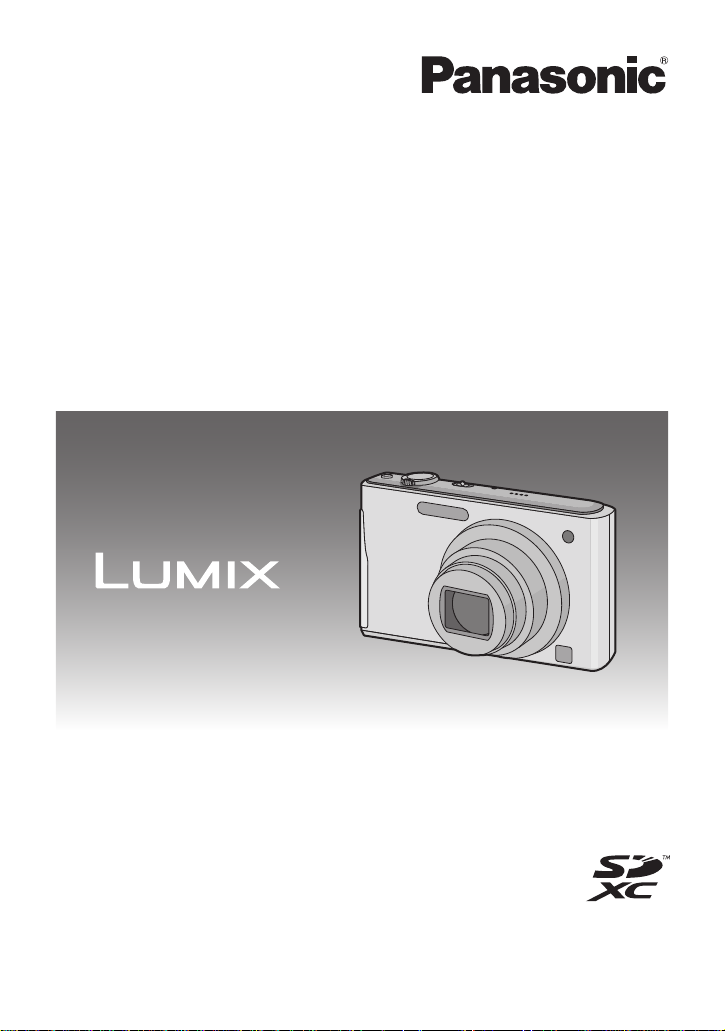
高级功能使用说明书
数码相机
型号 DMC-FH27GK
使用前,请完整阅读本说明书。
VQT3E16
Page 2
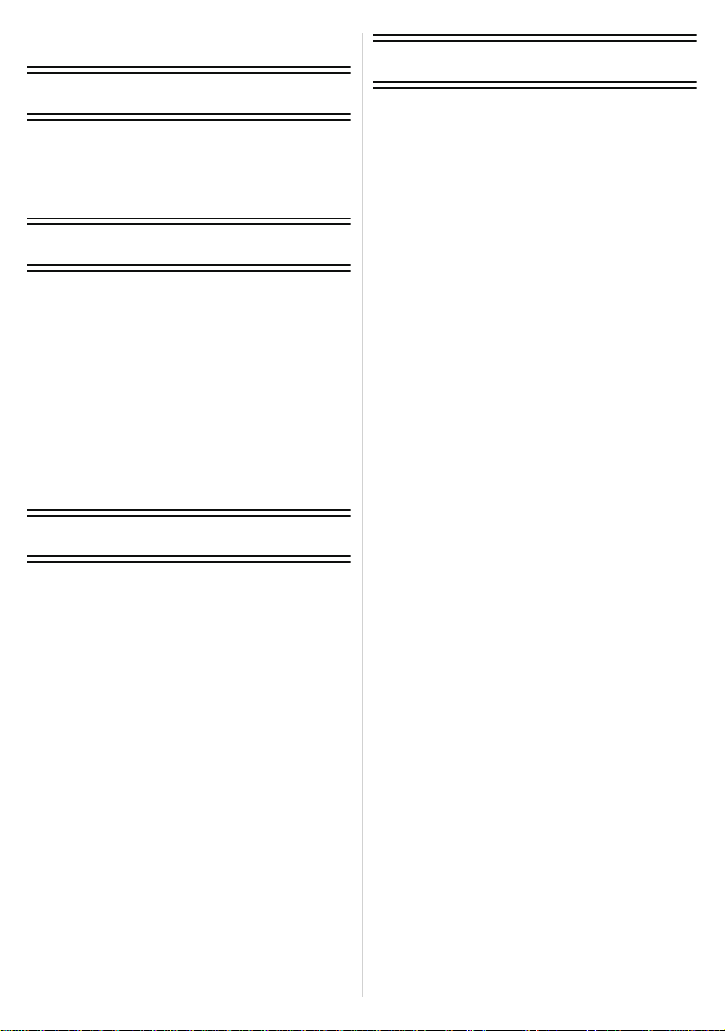
目录
使用之前
相机的注意事项................................. 4
标准附件 ...........................................5
元件名称 ...........................................6
如何使用触摸屏................................. 8
准备
给电池充电........................................ 9
• 充电 .............................................9
• 大约工作时间和可拍摄的图像
数量 ...........................................11
插入及取出记忆卡 (可选件) /
电池.................................................13
关于内置内存 / 记忆卡..................... 14
• 大约可拍摄的图像数量和可以
录制的时间 ................................ 16
设置日期 / 时间 (时钟设置)..........17
• 改变时钟设置............................. 18
基本功能
选择 [拍摄] 模式 .............................. 19
使用自动功能拍摄 (智能自动
模式).............................................. 20
• 拍摄优质图像的技巧.................. 21
• 改变设置.................................... 21
• 场景判别.................................... 22
用喜欢的设置进行拍摄 (标准图像
模式).............................................. 23
• 防止手震 (相机晃动)..............23
聚焦.................................................24
使用触摸快门功能拍摄....................26
回放图像 ( [标准回放])................. 27
动态影像模式 .................................. 29
回放动态影像 .................................. 30
删除图像 .........................................31
• 要删除单张图像 ......................... 31
• 要删除多张图像 (最多 50 张)
或全部图像 ................................ 32
设置菜单 .........................................33
• 设置菜单项 ................................ 33
关于设置菜单 .................................. 35
拍摄
关于 LCD 监视器..............................40
设置被摄物体的焦点和曝光后再
进行拍摄 (触摸式 AF/AE).............41
使用变焦拍摄 ...................................42
• 使用光学变焦 / 使用延伸光学
变焦 (EZ)/ 使用智能变焦 /
使用数码变焦 .............................42
• 使用简易变焦 .............................44
• 用触摸操作进行变焦...................46
快捷方式设置 ...................................47
配合拍摄场景拍摄 (场景模式).....48
• 为每次拍摄选择场景模式
(场景模式)...............................48
• 登录常用的场景模式 (我的
场景模式)..................................49
• [肖像] .........................................50
• [柔肤] .........................................50
• [变换] .........................................50
• [自拍肖像]..................................51
• [风景] .........................................51
• [全景辅助]..................................52
• [运动] .........................................53
• [夜间肖像]..................................53
• [夜景] .........................................53
• [食物] .........................................54
• [派对] .........................................54
• [烛光] .........................................54
• [宝宝 1]/[宝宝 2].........................55
• [宠物] .........................................56
• [日落] .........................................56
• [高感光度]..................................56
• [高速连拍]..................................57
• [闪光灯连拍] ..............................58
• [星空] .........................................58
• [
• [海滩] .........................................59
• [雪景] .........................................59
• [空中摄影]..................................59
• [针孔效果]..................................60
• [喷沙效果]..................................60
• [高动态]......................................60
• [相框模式]..................................61
行程目的地的便利功能.....................62
- 2 -
.........................................59
烟火]
Page 3
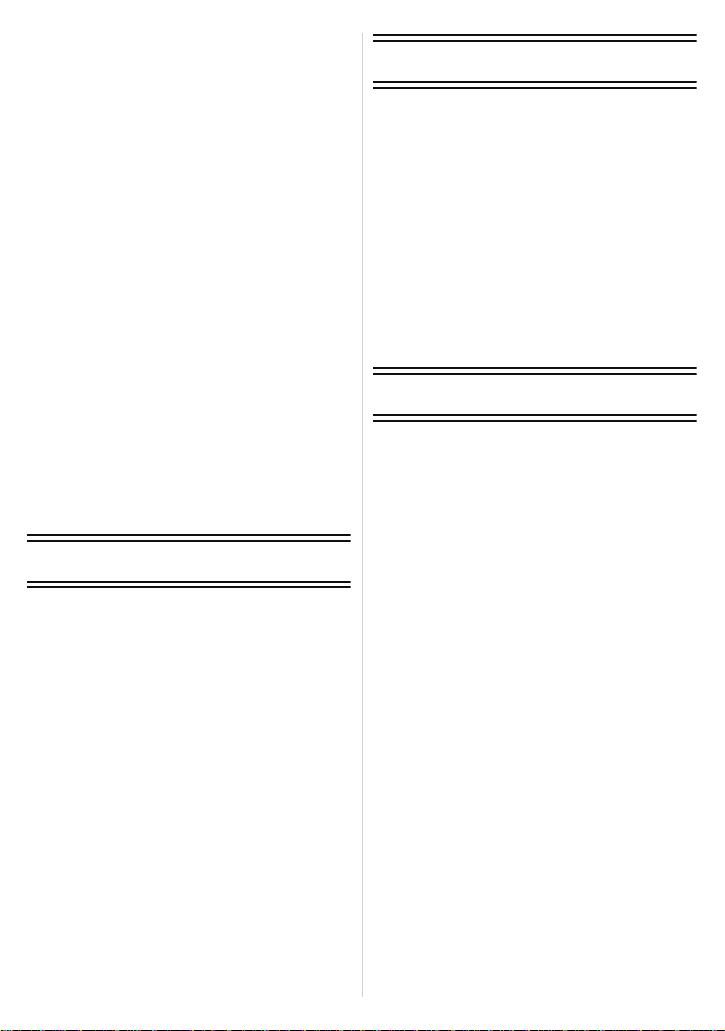
• 记录度假的哪一天和度假的
行程目的地 ([行程日期])............ 62
• 记录海外行程目的地的日期 /
时间 ([世界时间])....................... 64
使用 [拍摄] 模式菜单.......................65
• [闪光] ........................................ 65
• [自拍定时器].............................. 68
• [图像尺寸] ................................. 69
• [录制质量] ................................. 70
• [感光度]..................................... 71
• [白平衡]..................................... 72
• [AF 模式 ]...................................74
• [微距模式] ................................. 76
• [曝光] ........................................ 77
• [智能曝光] ................................. 78
• [智能分辨率].............................. 78
• [数码变焦] ................................. 78
• [连拍] ........................................ 79
• [色彩模式] ................................. 80
• [AF 辅助灯 ] ...............................81
• [数码红眼纠正]..........................81
• [稳定器]..................................... 82
• [日期印记] ................................. 82
• [时钟设置] ................................. 82
输入文字 .........................................83
回放 / 编辑
各种回放方法 .................................. 84
• [幻灯片放映].............................. 85
• [筛选播放] ................................. 87
• [日历] ........................................ 88
使用 [回放] 模式菜单.......................89
• [上传设置] ................................. 89
• [文字印记] ................................. 91
• [调整大小] ................................. 93
• [剪裁] ........................................ 94
• [收藏夹]..................................... 95
• [打印设定] ................................. 96
• [保护] ........................................ 98
• [复制] ........................................ 99
连接到其他设备
连接到 PC......................................100
• 使用 “PHOTOfunSTUDIO” 向
PC 中复制 ................................103
• 将影像上传至共享网站 .............103
打印图像 ........................................104
• 选择 1 张图像进行打印 .............105
• 选择多张图像进行打印 .............105
• 打印设置...................................106
在电视屏幕上回放图像...................109
• 使用 AV 电缆 (提供)回放
图像..........................................109
• 在带 SD 记忆卡插槽的电视上
回放图像...................................110
其他
屏幕显示 ........................................111
使用时的注意事项..........................114
信息显示 ........................................119
故障排除 ........................................121
- 3 -
Page 4
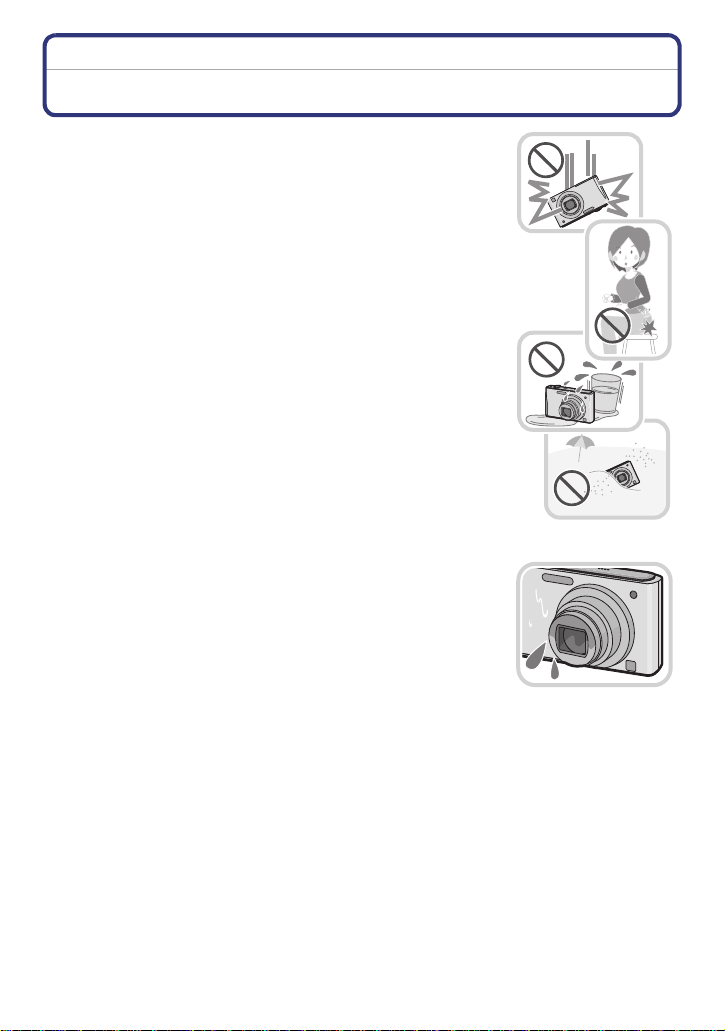
使用之前
使用之前
相机的注意事项
请勿使其受到剧烈震动、撞击或压力。
如果在下列情况下使用,可能会损坏镜头、LCD 监视器或
•
外壳。
也可能会发生故障或者可能无法录制影像。
–跌落或撞击相机。
–将相机留在裤兜里坐下,或用力将相机塞进装满东西或
很挤的包等中。
–将附件等任何物品系到安装在相机上的手带上。
–用力按压镜头或 LCD 监视器。
本相机不防尘 / 防滴 / 防水。
请避免在有很多灰尘、水、沙子等的场所使用本相机。
•
液体、沙子和其它异物可能会进入到镜头、按钮等周围的
缝隙中。由于这不仅可能会导致故障,还可能会变得无法
维修,因此请特别小心。
–有很多沙子或灰尘的场所。
–相机会接触到水的场所,如在雨天或在海滩上使用本机
时。
∫关于水汽凝结(当镜头或 LCD 监视器雾化时)
周围环境温度或湿度变化时,会发生水汽凝结。 请注意
•
水汽凝结,以免造成镜头或 LCD 监视器变脏、发霉以及
相机故障。
•如果发生了水汽凝结,请关闭相机,将其放置约 2 小时。
当相机温度接近周围环境温度时,雾化将自然消失。
- 4 -
Page 5
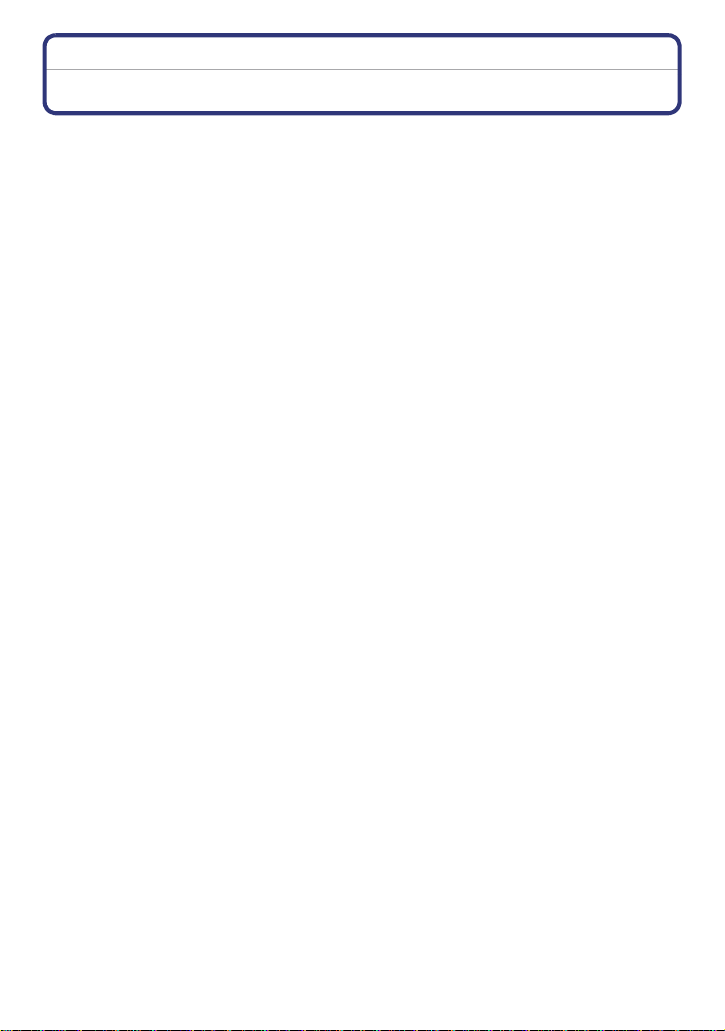
使用之前
标准附件
在使用相机之前,请确认包装内是否提供了所有附件。
根据相机的购买地不同,附件及其形状也会有所不同。
•
有关附件的详情,请参阅基本使用说明书。
•在本文中,电池组被称为电池组或电池。
•在本文中,电池充电器被称为电池充电器或充电器。
•在本文中,SD 记忆卡、SDHC 记忆卡和 SDXC 记忆卡统称为记忆卡。
•记忆卡为可选件。
不使用记忆卡时,可以在内置内存上记录图像或回放内置内存上的图像。
•如果不慎丢失了提供的附件,请向经销商或离您最近的服务中心咨询。 (可以单
独购买附件。)
- 5 -
Page 6
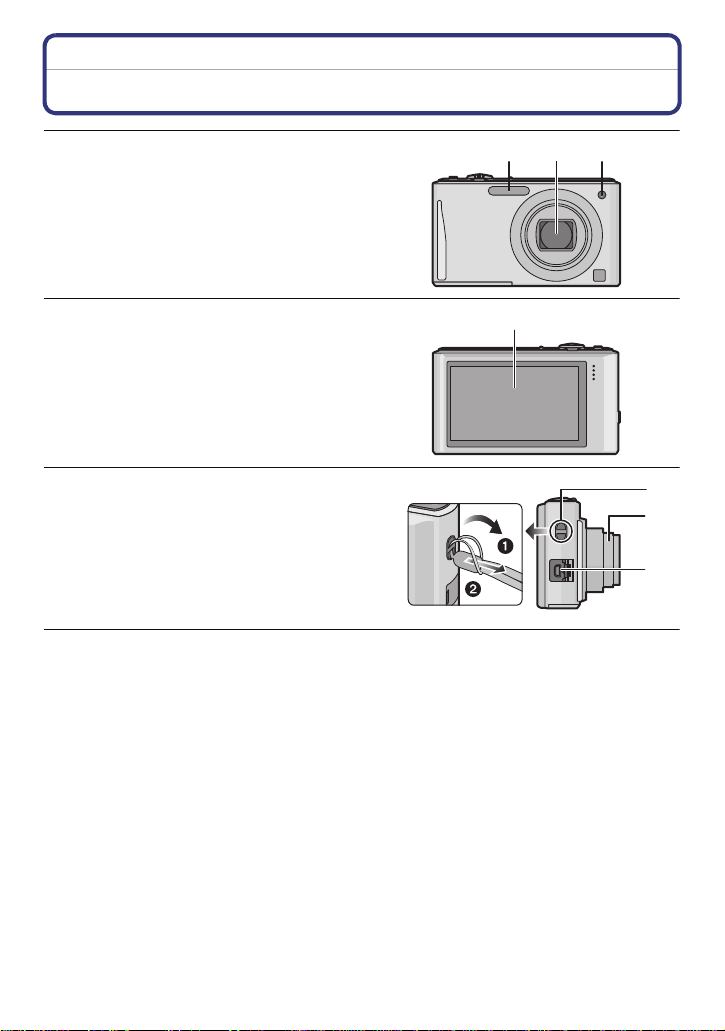
元件名称
1 2 3
6
7
5
1 闪光灯 (P65)
2 镜头 (P4, 115)
3 自拍定时器指示灯 (P68)
AF 辅助灯 (P81)
使用之前
4 触摸屏 /LCD 监视器 (P8, 40, 111)
5 腕带环
为了防止相机跌落,使用相机时请
•
务必安装腕带。
6 镜筒
7 [AV OUT/DIGITAL] 接口 (P100,
104, 109)
4
- 6 -
Page 7
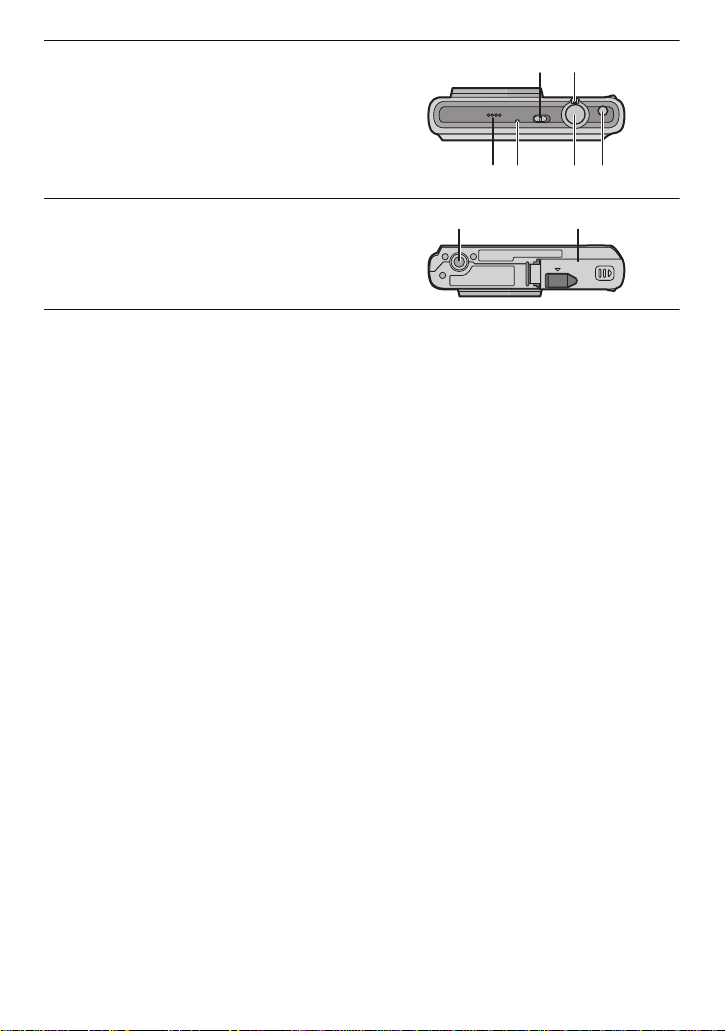
使用之前
ヮユヮヰンヺチヤモンュチバ
ャモヵヵユンヺ
1514
8 相机 ON/OFF 开关 (P17)
9 变焦杆 (P42)
10 扬声器 (P35)
11 麦克风
12 快门按钮 (P20, 23, 29)
13 [E.ZOOM] 按钮 (P44)
14 三脚架插座
15 记忆卡 / 电池盖 (P13)
9
8
10 11 12 13
- 7 -
Page 8
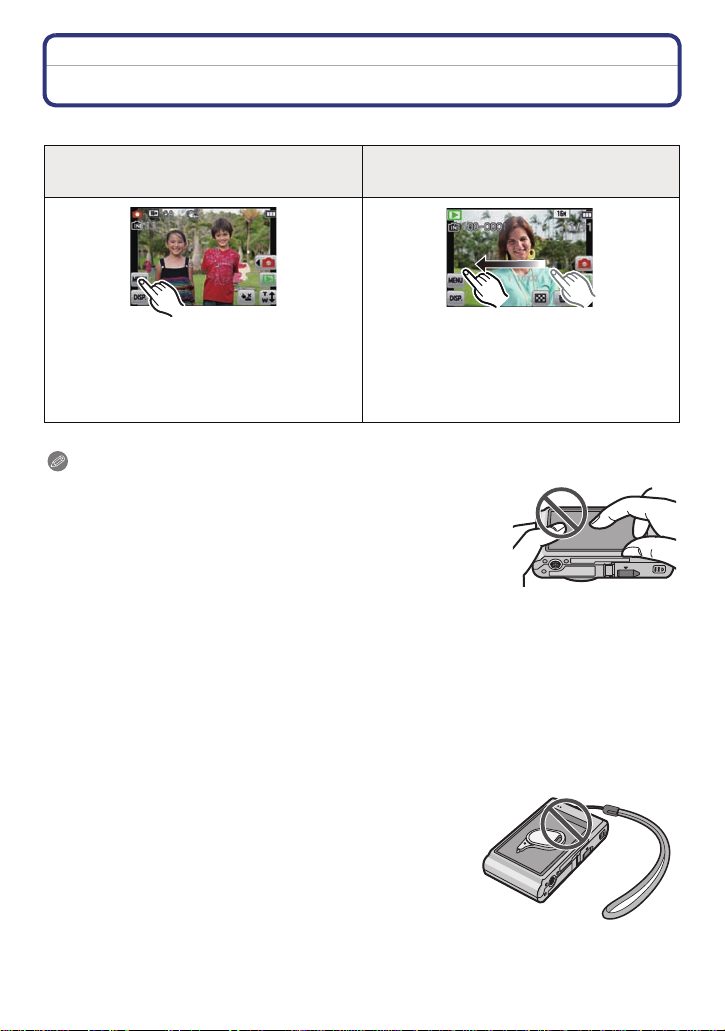
如何使用触摸屏
此触摸屏属于感知压力型。
触摸画面
是指触摸后离开触摸屏。
使用之前
拖动
是指在不离开触摸屏的情况下的移动。
使用此操作来选择触摸屏上显示的图
标或影像等。
•
同时触摸多个图标时,可能无法正常
工作,因此请尽量触摸图标的中央。
使用此操作实现水平拖动移动到下一个
影像,或者变更显示的影像的范围等。
也可以使用此操作来操作滚动条切换
画面等。
注意
•
如果使用市售的液晶保护膜,请按照保护膜附带的使用
说明进行操作。(某些液晶保护膜可能会削弱可见性或操
作性。)
•如果贴上了市售的保护膜或者感觉反应不是很好时,请
在触摸时稍微用一点力。
•持拿本机的手正按在触摸屏上时,触摸屏将无法正常工
作。
•请勿使用提供的触摸笔以外的任何尖头的或坚硬的物品按压。
•请勿用手指甲进行操作。
•当 LCD 监视器被指纹等弄脏时,请用软干布擦拭。
•请勿划伤或用力按压 LCD 监视器。
•有关触摸屏上显示的图标的信息,请参阅 P111 的 “屏幕显示”。
∫关于触摸笔
进行复杂的操作时或用手指很难进行操作时,使用
触摸笔(提供)会更方便。
•
请勿将其放置在儿童可以触及的地方。
•请勿在存放时将触摸笔放置在 LCD 监视器上。 将触
摸笔用力压向 LCD 监视器时,LCD 监视器可能会破
裂。
- 8 -
Page 9
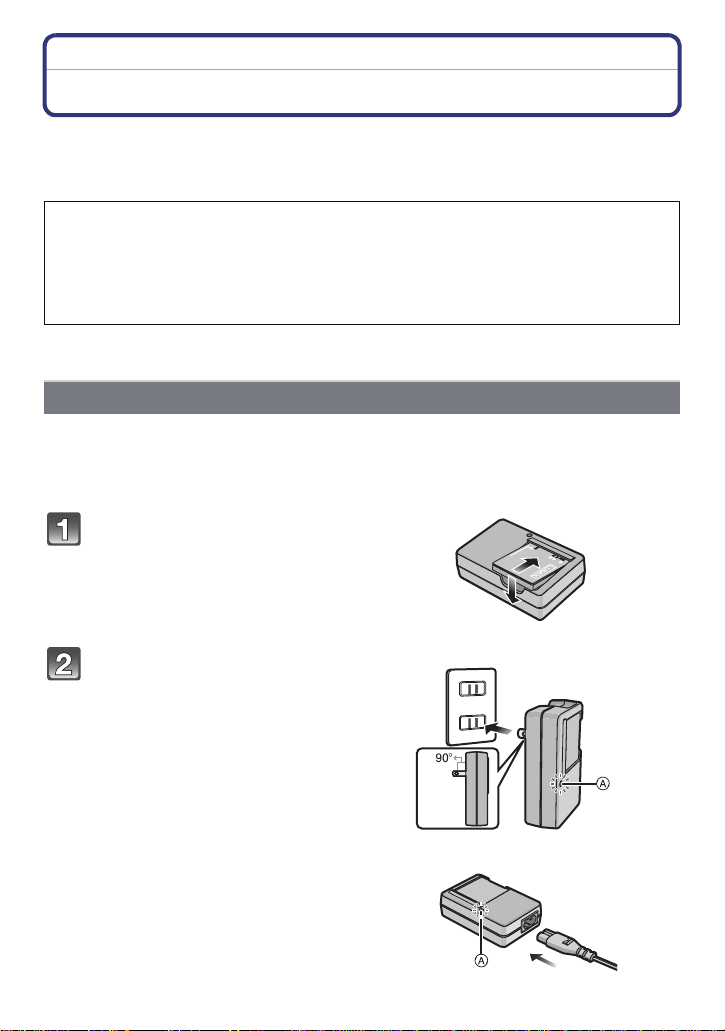
准备
准备
给电池充电
∫关于本机可以使用的电池
本机可以使用的电池是提供的电池或选购的专用电池。
关于您所在地区的可选购的电池的型号,请参阅基本使用说明书。
已经发现在某些市场购买时会购买到与正品非常相似的伪造电池。 在这些
伪造的电池中存在着不具备符合一定安全质量标准的保护装置的电池。 若
要使用这些电池,可能会引起火灾或发生爆炸。 请知悉,我们对使用伪造
电池而导致的任何事故或故障概不负责。 要想确保产品的使用安全,建议
使用正品的 Panasonic 电池。
•
请使用专用的充电器和电池。
充电
•相机在出厂时,电池未充电。 请在使用前给电池充电。
•请在室内使用充电器给电池充电。
安装电池时,请注意电池的方
向。
将充电器连接到电源插座上。
• 充电完成后,请从电源插座上拔
下充电器并取出电池。
- 9 -
插入式
入口式
Page 10
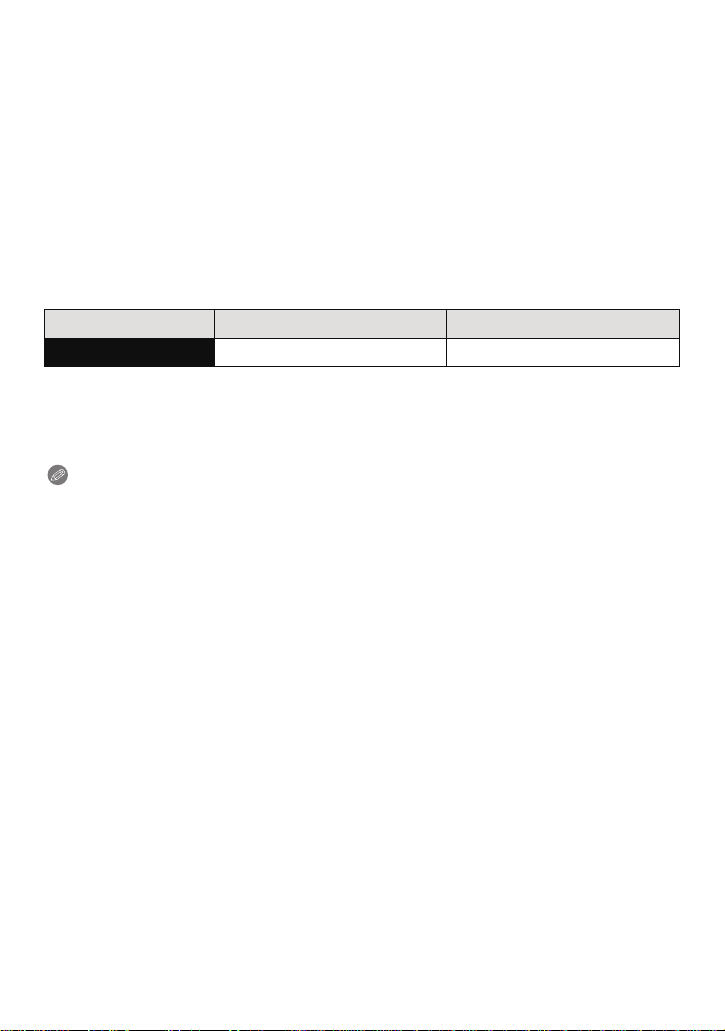
准备
∫关于 [CHARGE] 指示灯
[CHARGE] 指示灯点亮 :
充电过程中,[CHARGE] 指示灯
A 点亮。
[CHARGE] 指示灯熄灭 :
正确完成充电后,[CHARGE] 指示灯
•
[CHARGE] 指示灯闪烁时
A 就会熄灭。
–电池温度过高或过低。建议在周围环境温度介于 10 oC至 30 oC的范围内重新给
电池充电。
–充电器或电池的端子变脏。在这种情况下,请用干布擦拭干净。
∫充电时间
提供的电池 选购的电池
充电时间 约 115 分钟 约 120 分钟
•显示的充电时间是电池完全放电后的充电时间。 充电时间可能会根据电池的使
用情况变化。炎热 / 寒冷的环境下的电池的充电时间,或长时间不使用的电池的
充电时间,可能会比平时长。
注意
请勿将任何金属制品(如夹子)放置在电源插头的接点附近。 否则,可能会因短
•
路或产生的热量而导致火灾或触电。
•使用后、充电过程中和充电后,电池都会变热。 在使用过程中,相机也变热。 这
并非故障。
•尽管可以在电池中还有一些剩余电量时就给电池充电,但是不建议在电池为充满
电的情况下继续频繁地给电池充电。(因为电池有膨胀的特性。)
- 10 -
Page 11
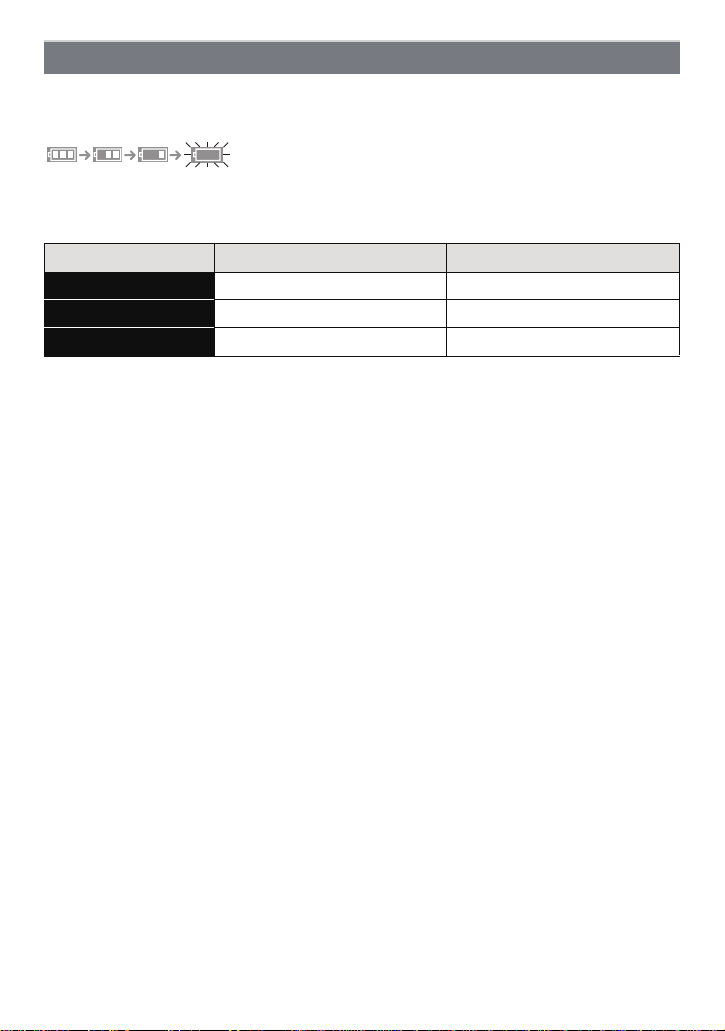
准备
大约工作时间和可拍摄的图像数量
∫电池指示
电池指示显示在 LCD 监视器上。
如果剩余电池电量已经耗尽,该指示会变为红色并闪烁。 请给电池充电或用充满
•
电的电池更换。
提供的电池 选购的电池
电池容量
可拍摄的图像数量 约 250 张约255 张
拍摄时间 约 125 分钟 约 127 分钟
根据 CIPA 标准的拍摄条件
CIPA 是 [Camera & Imaging Products Association](相机与影像产品协会)的缩
•
写。
•标准图像模式
•温度 :23oC/ 湿度 : 50%RH 当 LCD 监视器打开时。
•使用 Panasonic SD 记忆卡 (32 MB)。
•相机开机 30 秒后开始拍摄。(当光学影像稳定器功能设置为 [ON] 时。)
•每 30 秒拍摄一次,每两次拍摄使用一次完全闪光。
•每次拍摄时,执行一次全程变焦。从远摄端向广角端转动变焦杆,再从广角端返
回到远摄端。
•每拍摄 10 次,关闭相机 1 次。放置相机,直到电池冷却下来。
可拍摄的图像数量根据拍摄的时间间隔发生变化。如果拍摄的时间间隔变
长,可拍摄的图像数量会减少。 [例如,每 2 分钟拍摄 1 次时,可拍摄的图像
数量会减少到上述(基于每 30 秒拍摄 1 次)图像数量的约 1/4。]
660 mAh 680 mAh
- 11 -
Page 12
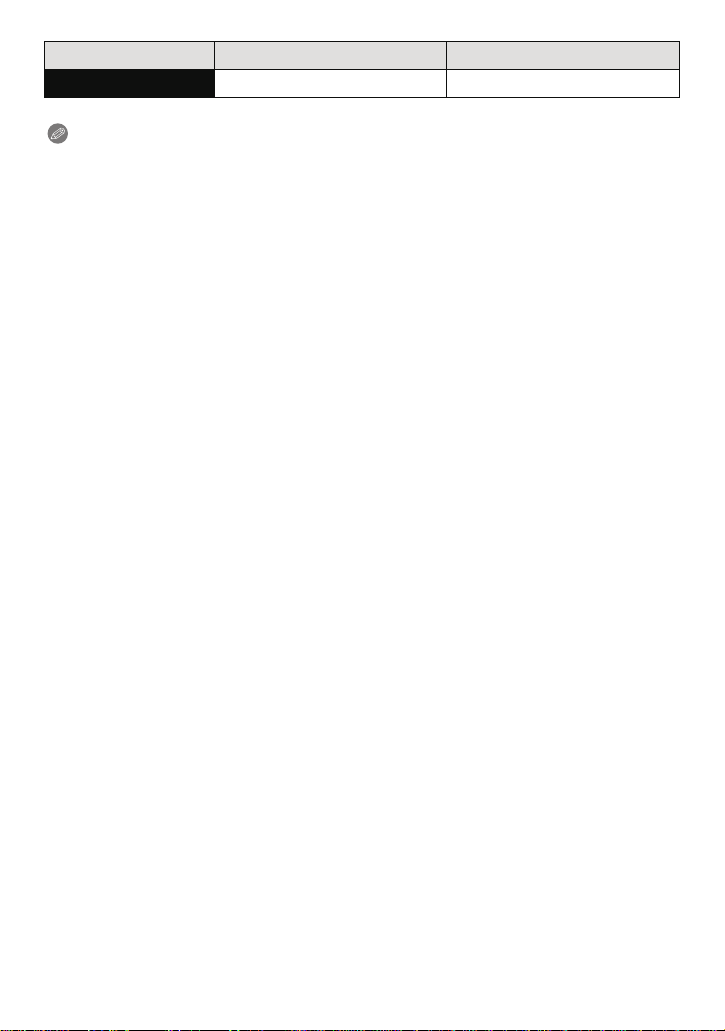
准备
提供的电池 选购的电池
回放时间 约 200 分钟 约 205 分钟
注意
•
工作时间和可拍摄的图像数量会根据环境和工作条件的不同而有所不同。
例如,在下列情况下,工作时间会变短,可拍摄的图像数量会减少。
–在低温环境下,如在滑雪场。
–使用 [LCD 模式] 时。
–反复使用闪光和变焦等操作时。
•即使在正确地给电池充电后,相机的工作时间仍然变得极短时,电池可能已经达
到寿命。 请购买一块新电池。
- 12 -
Page 13
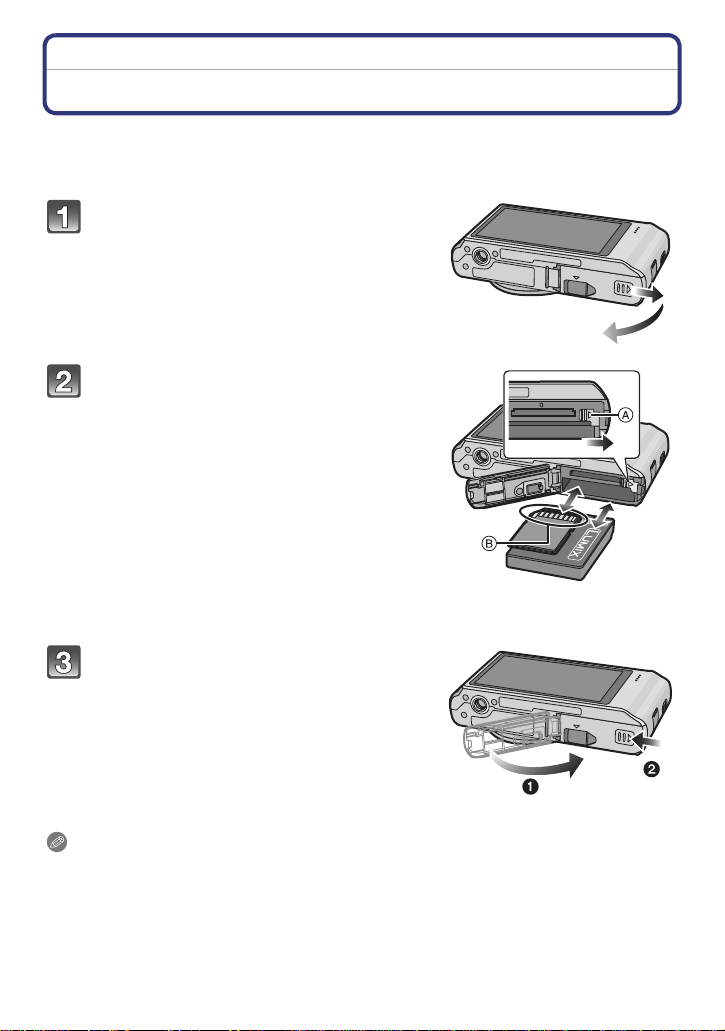
准备
插入及取出记忆卡 (可选件) / 电池
•检查是否已关机。
•推荐使用 Panasonic 记忆卡。
滑动记忆卡 / 电池盖将其打开。
• 请始终使用正品的 Panasonic 电池。
• 如果使用其他品牌的电池,我们不能保证
本产品的品质。
电池 : 注意电池方向,完全插入直到
听到锁住的声音为止,然后确认是否
ヵヵユンヺ ヤモンュ
被开关 A 锁住。 要想取出电池,请
朝箭头指示的方向滑开开关 A。
记忆卡 : 注意记忆卡插入时的方向,
将记忆卡牢牢地完全插入直到听到
“喀哒”声为止。 要想取出记忆卡,
请按记忆卡直到发出喀哒声为止,然
后平直抽出记忆卡。
B:请勿触摸记忆卡的连接端子。
1:关闭记忆卡 / 电池盖。
2:使记忆卡 / 电池盖完全地滑到最
后,直到听到锁住的声音为止。
注意
使用后,请取出电池。 将取出的电池存放在电池盒(提供)中。
•
•如果在充电完成后长时间放置电池,电池电量将被耗尽。
•在取出记忆卡或电池之前,请先关闭相机并一直等待直到 LCD 监视器上的
“LUMIX”显示消失为止。 (否则,本机可能无法再正常工作,记忆卡可能被损
坏,或者拍摄的图像可能会丢失。)
- 13 -
Page 14
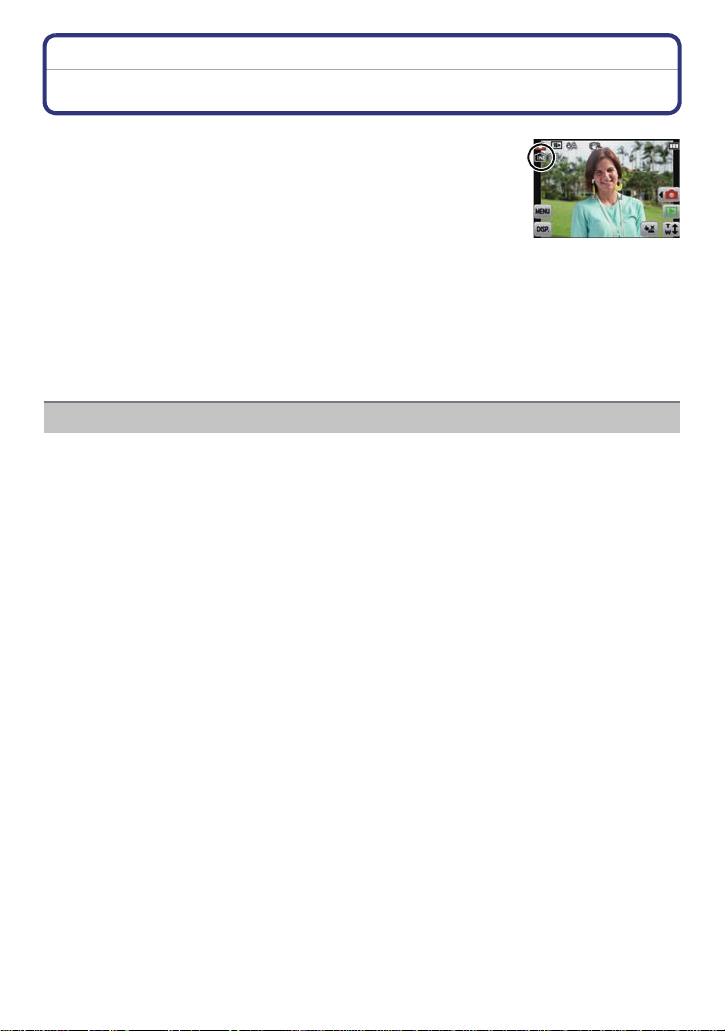
准备
关于内置内存 / 记忆卡
使用本机可以执行以下操作。
•
尚未插入记忆卡时 : 可以在内置内存上记录图像及回放内置
内存上的图像。
•插入了记忆卡时 : 可以在记忆卡上记录图像及回放记忆卡上
的图像。
•使用内置内存时
k>ð (存取指示
•使用记忆卡时
† (存取指示
¢ 正在向内置内存(或记忆卡)中记录图像时,存取指示点
亮为红色。
•可以将记录的图像复制到记忆卡中。 (P99)
•存储容量 : 约 70 MB
•内置内存的存取时间可能比记忆卡的存取时间长。
¢
)
¢
)
内置内存
- 14 -
Page 15
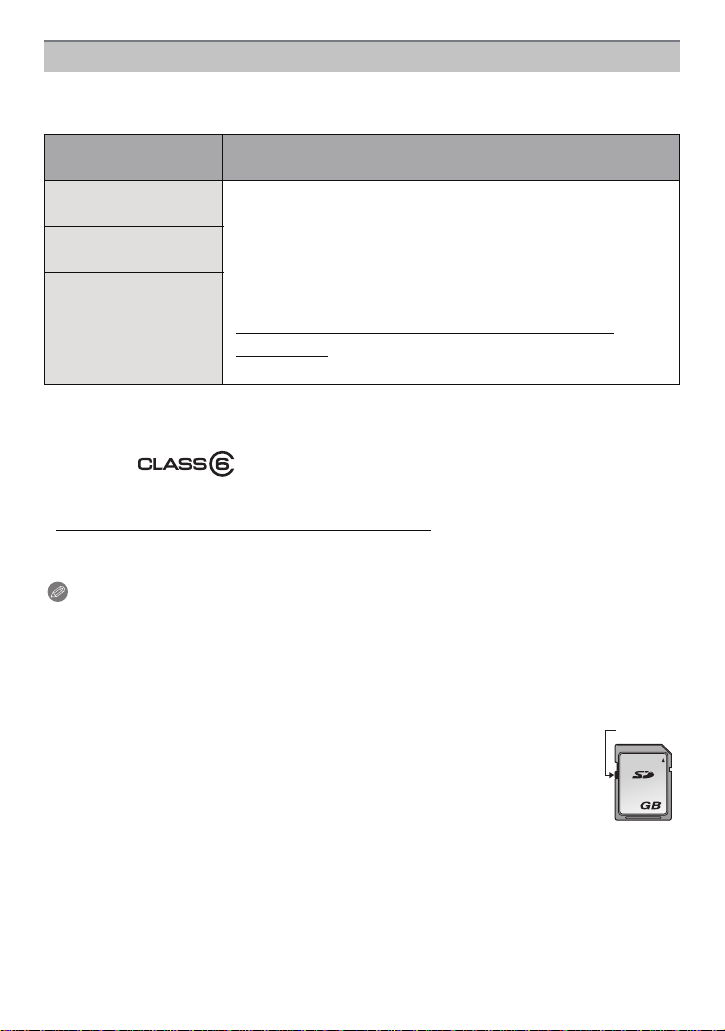
准备
2
A
记忆卡
本机可以使用符合 SD 视频标准的以下的记忆卡。
(在本文中,这些记忆卡统称为记忆卡。)
本机可以使用的记忆
卡的种类
SD 记忆卡
(8MB至 2GB)
SDHC 记忆卡
(4GB至 32 GB)
•录制动态影像时,请使用SD速度等级
记忆卡。
•SDHC记忆卡可以在与SDHC记忆卡或SDXC记忆卡兼容
的设备上使用。
备注
¢
为“6级”以上的
•SDXC记忆卡只能在与 SDXC记忆卡兼容的设备上使用。
SDXC 记忆卡
(48 GB、64 GB)
•使用 SDXC记忆卡时,请确认 PC 和其他设备是否兼容。
http://panasonic.net/avc/sdcard/information/
SDXC.html
•仅可以使用左侧列出的容量的记忆卡。
¢ SD 速度等级是关于连续写入的速度标准。 请通过记忆卡上的标签等进行确
认。
例如 :
•请在此网站上确认最新信息。
http://panasonic.jp/support/global/cs/dsc/
(本网站为英文网站。)
注意
当存取指示点亮时(正在写入、读取或删除图像或者正在格式化内置内存或记忆
•
卡时),请勿关闭本机或者取出电池或记忆卡。 此外,请勿使相机受到震动、撞
击或静电。
否则,可能会损坏记忆卡或记忆卡上的数据,本机可能无法再正常工作。
如果由于震动、撞击或静电而使操作失败,请重新执行操作。
•带有写保护开关 A(当此开关设置到[LOCK] 位置时,无法进行数据的
写入、删除或格式化。 当开关返回到其初始位置时,可以进行写入、删
除和格式化数据的操作。)
•由于电磁波、静电或者相机或记忆卡的故障,内置内存或记忆卡上的
数据可能会受损或丢失。 建议将重要数据保存到 PC 等设备中。
•请勿在PC或其他设备上格式化记忆卡。 为了确保正常工作,请仅在相
机上格式化记忆卡。 (P38)
•请将记忆卡放在儿童接触不到的地方,以防儿童吞食。
- 15 -
Page 16
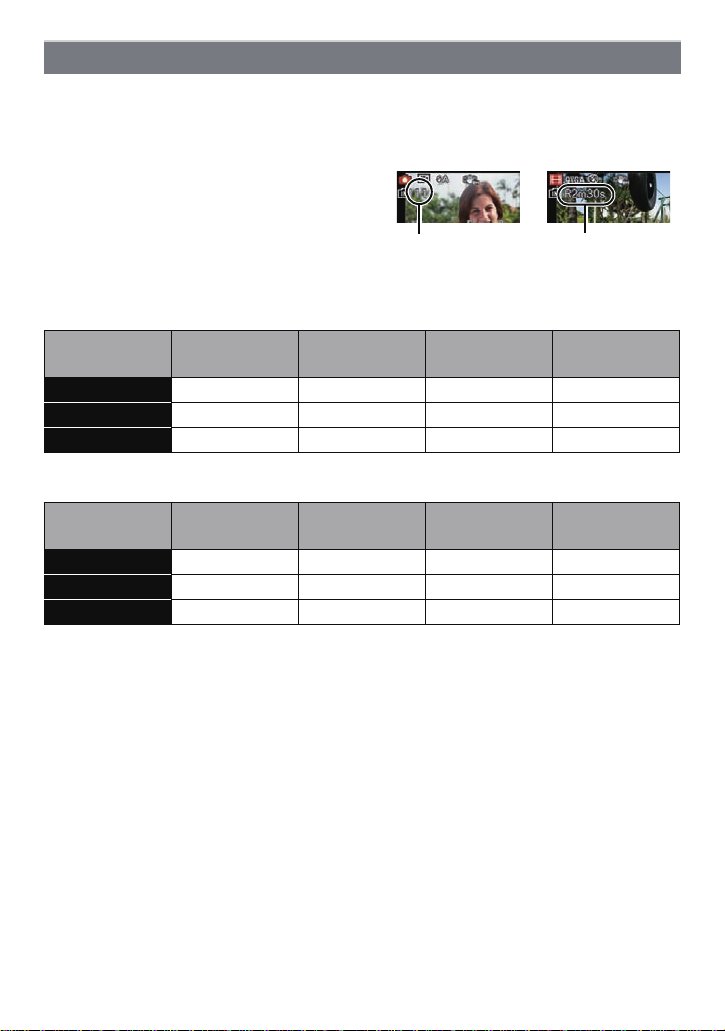
准备
A
B
大约可拍摄的图像数量和可以录制的时间
∫关于可拍摄的图像数量和可以录制的时间的显示
A 可拍摄的图像数量
B 可以录制的时间
拍摄静态影像时 录制动态影像时
∫可拍摄的图像数量
•
如果剩余数量超过 100,000 张,会显示 [i99999]。
图像尺寸
16M (4:3) 11 300 600 2450
5M (4:3) 26 650 1300 5300
0.3M (4:3 ) 410 10050 19940 81340
内置内存
(约 70 MB)
2GB 4GB 16 GB
∫可拍摄的时间(录制动态影像时)
画质设置
HD j 10 min 10 s 20 min 30 s 1 h 23 min
VGA j 21 min 40 s 43 min 10 s 2 h 56 min
QVGA 2min 30s 1h 2min 2h 4min 8h 28min
•
可拍摄的图像数量和可拍摄的时间是近似值。(这些根据拍摄条件和记忆卡类型
的不同而变化。)
内置内存
(约 70 MB)
2GB 4GB 16 GB
•根据被摄物体的不同,可拍摄的图像数量和可拍摄的时间也会有所不同。
•执行 [上传设置 ] 时,记忆卡的可拍摄的图像数量 / 可以录制的时间可能会减少。
•可以连续录制动态影像,最多高达 2GB。
屏幕上只显示记录高达 2GB的最长可以录制的时间。
- 16 -
Page 17
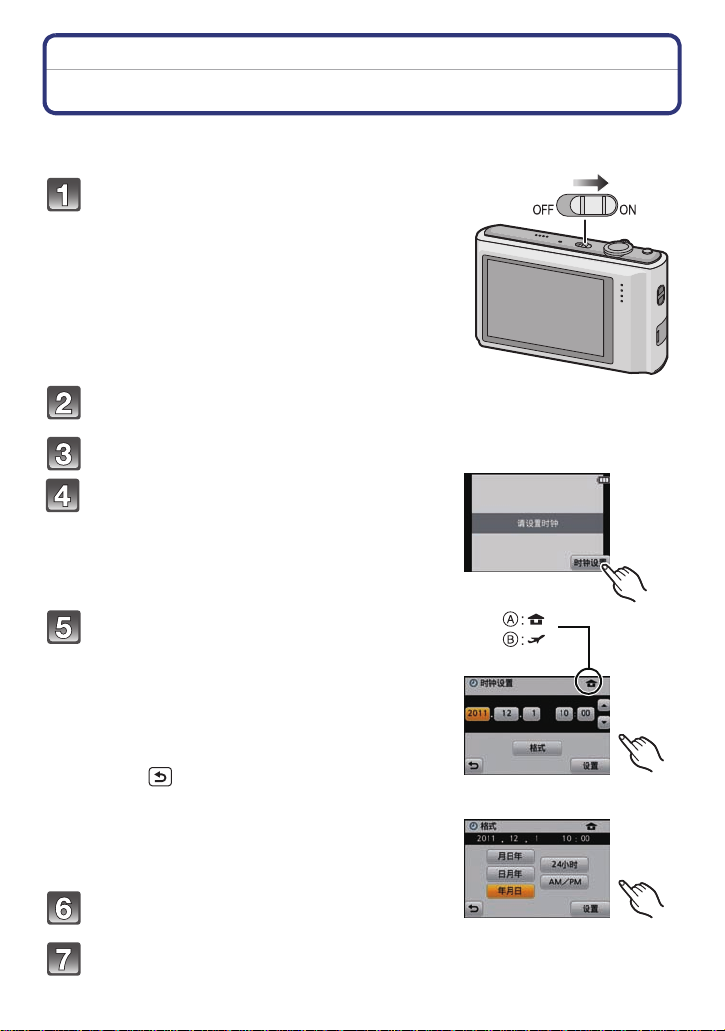
准备
设置日期 / 时间 (时钟设置)
•相机在出厂时,时钟没有被设置。
打开相机。
• 如果不显示语言选择画面,请进入到步骤 4。
触摸 [语言设置]。
选择语言,然后触摸 [设置 ]。
触摸 [时钟设置]。
触摸想要设置的项目(年 / 月 / 日 /时 /
分),并使用 [3]/[4] 进行设置。
A: 本国区域的时间
B: 行程目的地的时间
•
通过一直触摸着 [3]/[4],可以连续切换设置
内容。
• 触摸 []可以不设置日期和时间而取消日期
和时间设置。
要设置显示顺序和时间显示形式。
触摸 [格式]可以显示设置显示顺序 /时间显示
•
形式的设置画面。
触摸 [设置]进行设置。
在确认画面上触摸 [设置 ]。
- 17 -
Page 18
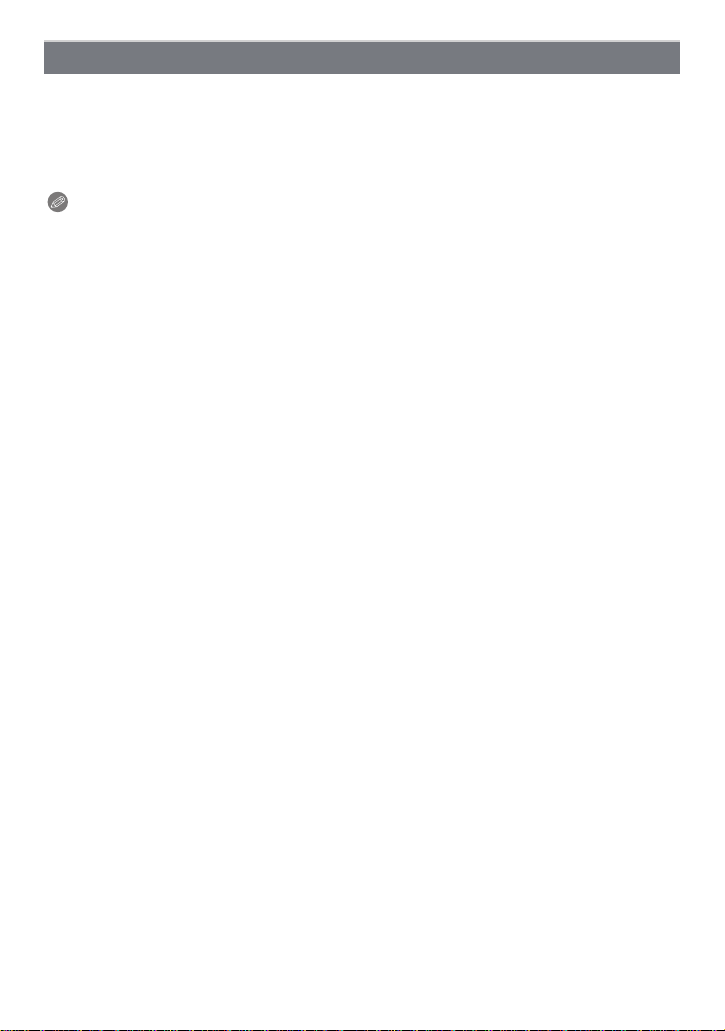
准备
改变时钟设置
选择 [拍摄 ] 或 [设置 ] 菜单中的 [时钟设置]。 (P33)
•
可以通过步骤 5 和 6 的操作来更改时钟设置。
•即使不安装电池,使用内置时钟电池也能将时钟设置保存 3 个月。(将充满电的
电池放在本机中 24 小时可以给内置电池充电。)
注意
如果不设置时钟,当委托打印服务店打印图像时或者使用 [日期印记] 或 [文字印
•
记] 在图像上印记日期时,不能打印出正确的日期。
•如果设置了时钟,即使日期未显示在相机的屏幕上,也可以打印出正确的日期。
- 18 -
Page 19
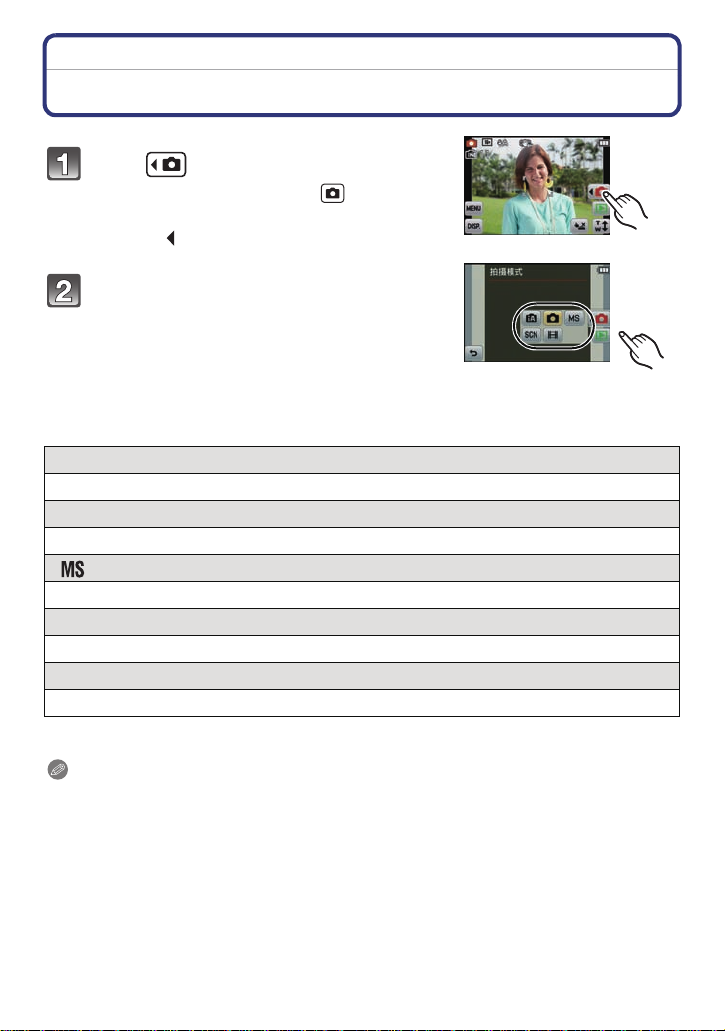
基本功能
基本功能
选择 [拍摄] 模式
触摸 []。
• 从 [回放 ]模式操作时,触摸 []切换到 [拍摄]
模式。 一切换到 [拍摄] 模式,图标的旁边就
会显示 [],因此请再次触摸。
触摸模式图标。
∫[拍摄 ] 模式的列表
¦
智能自动模式 (P20)
使用由相机自动选择的设置进行拍摄。
!
标准图像模式 (P23)
使用您自己的设置进行拍摄。
我的场景模式 (P49)
使用预先登录的拍摄场景进行拍摄。
Û
场景模式 (P48)
使用本模式可以配合拍摄场景进行拍摄。
$
动态影像模式 (P29)
使用本模式可以录制带声音的动态影像。
注意
当模式从 [回放 ] 模式切换到 [拍摄 ] 模式后,设置将变为之前设置的 [拍摄 ] 模式。
•
- 19 -
Page 20
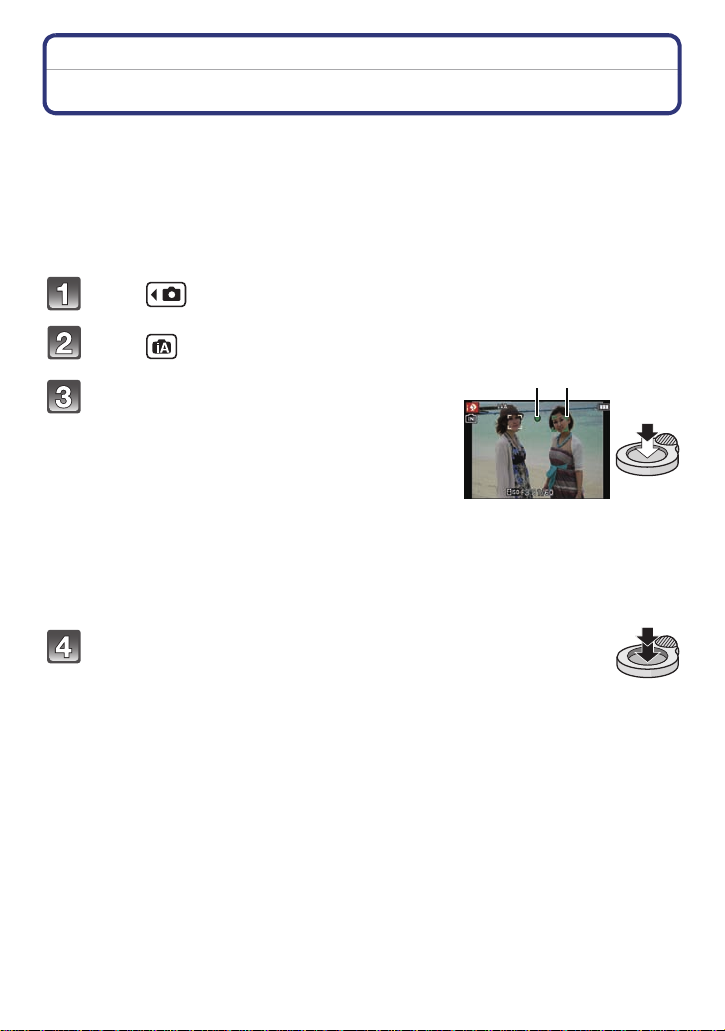
基本功能
1 2
[拍摄] 模式 : ñ
使用自动功能拍摄 (智能自动模式)
相机会配合被摄物体和拍摄条件设置为最适当的设置。因此,建议初学者或
想要依赖相机已有的设置进行轻松拍摄的用户使用本模式。
•
自动启动以下功能。
–场景判别 /[稳定器]/人脸探测 /动态检测/[智能曝光]/逆光补偿 /[数码红眼纠正 ]/
[智能分辨率]/[i.ZOOM]/ 自动白平衡 /[AF 辅助灯 ]
触摸 []。
触摸 []。
半按快门按钮聚焦。
• 被摄物体被聚焦时,聚焦指示 1(绿)点亮。
• 根据人脸探测功能,AF 区域 2 会围着人的脸
部显示。 在其他情况下,AF 区域会围着被摄
物体被聚焦的点显示。
• 最近的距离(可以距离被摄物体多近)会根据
变焦倍率改变。 请用屏幕上的可拍摄范围的
显示进行确认。 (P24)
• 触摸了被摄物体时,AF 追踪功能工作。 有关
详情,请参阅 P75。
完全按下(再按下去)快门按钮,拍摄图
像。
- 20 -
Page 21
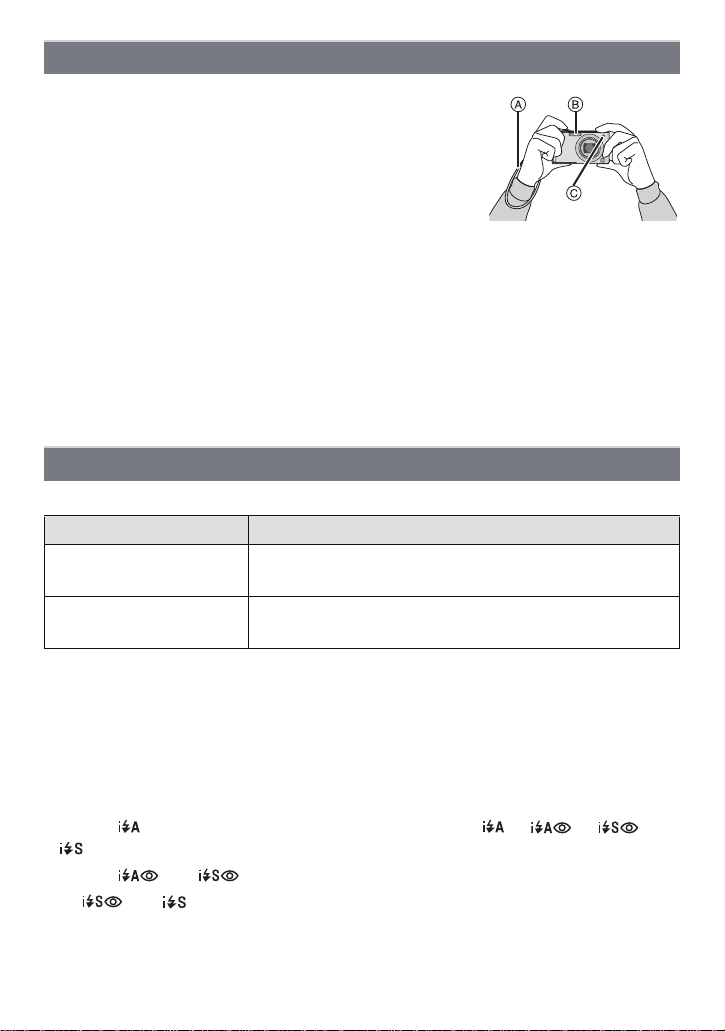
基本功能
拍摄优质图像的技巧
•为了防止相机跌落,使用相机时请务必安装手带。
•双手平稳地持拿相机,两臂放在身体两侧保持不动,
两脚稍微分开站立。
•按下快门按钮时,请注意切勿晃动相机。
•请勿用手指或其他物体挡住闪光灯或 AF 辅助灯。
•请勿触摸镜头的前面。
A 手带
B 闪光灯
C AF 辅助灯
∫方向检测功能
竖直拿着相机拍摄的图像会被纵向(旋转)回放。 (仅当设置了 [旋转显示]
(P38) 时)
如果拍摄时镜头上仰或下垂,方向检测功能可能无法正常工作。
•
•竖直拿着相机录制的动态影像,回放时不会纵向显示。
改变设置
智能自动模式时,可以设置以下菜单。
菜单 选项
[拍摄] [闪光]¢/[自拍定时器]/[图像尺寸]¢/[连拍]/[色彩模
[设置] [时钟设置]/[世界时间]/[操作音]¢/[语言]/
有关菜单的设置方法,请参阅 P33。
•
¢ 设置内容可能与其他 [拍摄 ] 模式的不同。
•关于智能自动模式独有的菜单
–可以在 [色彩模式] 下设置 [Happy] 的色彩效果。 可以自动拍摄颜色的亮度和鲜
艳度特别醒目的图像。
¢
式]
[稳定器演示]
∫关于闪光灯
选择了 [] 时,会根据被摄物体的种类和亮度设置为 []、[]、[]或
•
[]。
•设置了 []或 []时,启动数码红眼修正。
•在 []或 []期间,快门速度将会变慢。
- 21 -
Page 22
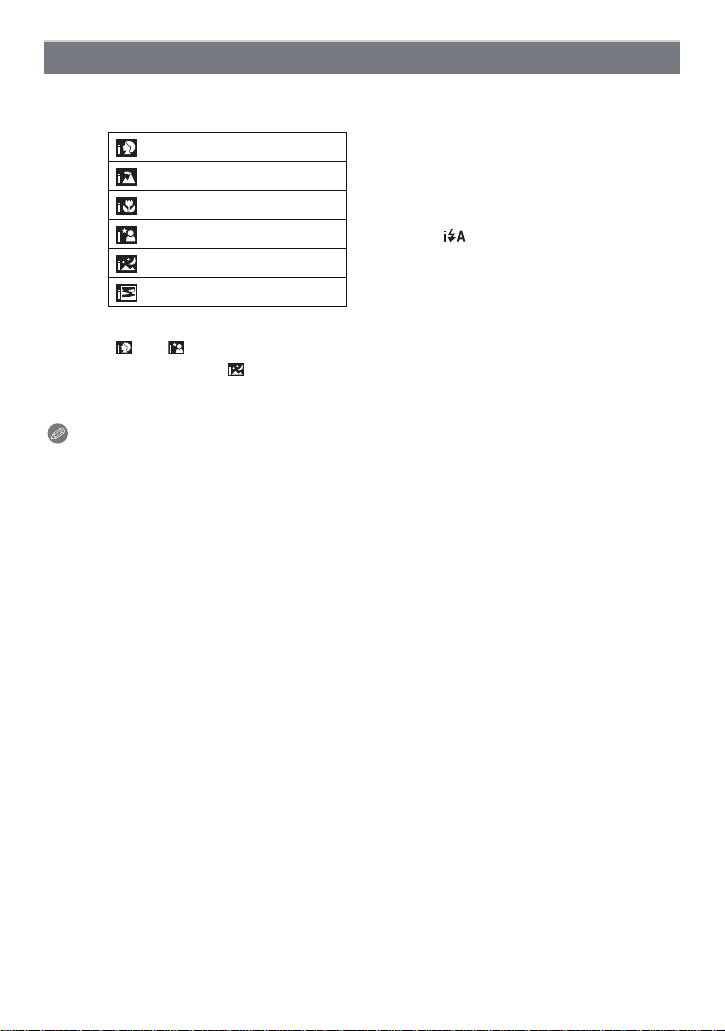
基本功能
场景判别
相机判别出最适当的场景时,相关场景的图标先以蓝色显示 2 秒,然后颜色
变成通常的红色。
>
¦
•
如果没有适合的场景,设置为 [¦],并设置标准的设置。
•选择了[]或[]时,相机会自动检测出人脸,并调整焦点和曝光。 (人脸探测)
•当场景模式被判别为 [],并且相机判断出相机震动极少(例如在使用三脚架等
时)时,快门速度将被设置为最大 8 秒。 请注意不要在拍摄时移动相机。
注意
由于以下条件,同一被摄物体可能会被判别成不同的场景。
•
–被摄物体条件 : 人脸的明暗、被摄物体的大小、被摄物体的颜色、到被摄物体的
距离、被摄物体的对比度、被摄物体正在移动时
–拍摄条件 : 日落、日出、在低亮度条件下、相机发生手震时、使用变焦时
•要想拍摄到预期的场景,建议用适当的拍摄模式进行拍摄。
•逆光补偿
–逆光是指光线从背面射向被摄物体,光线的方向与镜头的方向刚好相反。 在这
种情况下,被摄物体将变暗,所以本功能会通过自动增亮整张图像来补偿逆光。
[i-肖像]
[i-风景]
[i-微距]
[i-夜间肖像]
[i-夜景]
[i-日落]
仅当选择 []时
•
- 22 -
Page 23
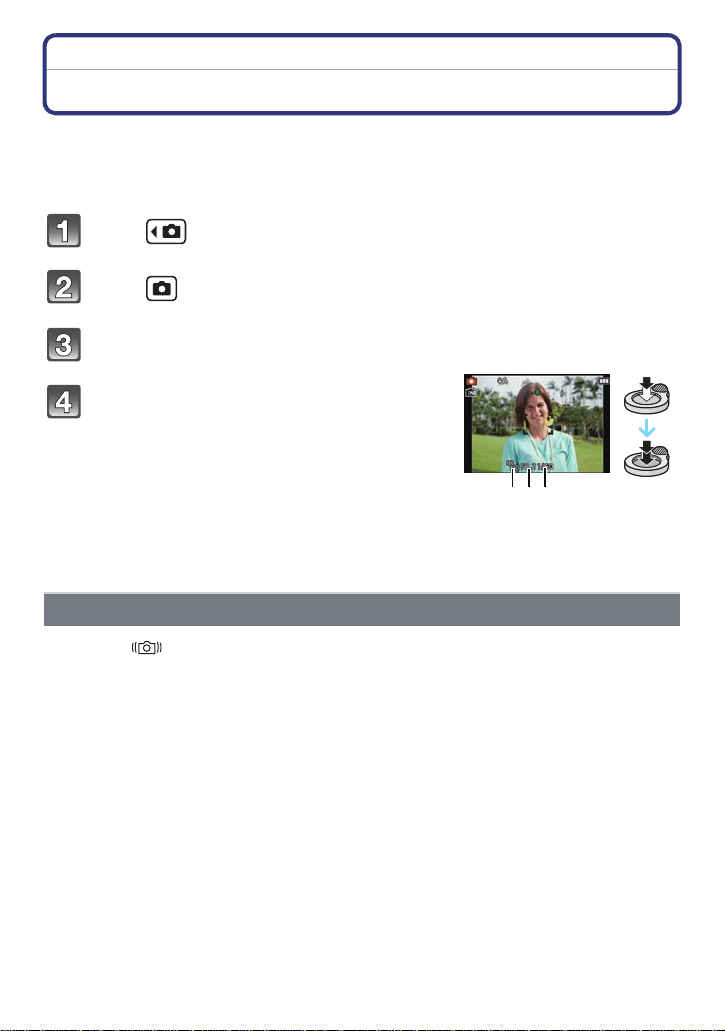
基本功能
A
BC
[拍摄] 模式 : ·
用喜欢的设置进行拍摄 (标准图像模式)
相机会根据被摄物体的亮度情况自动设置快门速度和光圈值。
通过在 [拍摄 ] 菜单中改变各种设置,可以更自由地进行拍摄。
触摸 []。
触摸 []。
将 AF 区域对准想要聚焦的点。
先半按快门按钮聚焦,然后再完全按下
进行拍摄。
A ISO 感光度
B 光圈值
C 快门速度
• 没有获得适当的曝光时,光圈值和快门速度会
以红色显示。 (使用闪光灯时除外)
防止手震(相机晃动)
手震警告 []出现时,请使用 [稳定器] (P82)、三脚架或自拍定时器 (P68)。
•
在下列情况下,快门速度将明显变慢。 从按下快门按钮的瞬间开始,直到屏幕上
出现图像为止,请保持相机稳定。 建议使用三脚架。
–在场景模式中的 [全景辅助]、[夜间肖像 ]、[夜景]、[派对 ]、[烛光]、[星空 ]、[烟
火] 或 [高动态 ] 下
- 23 -
Page 24
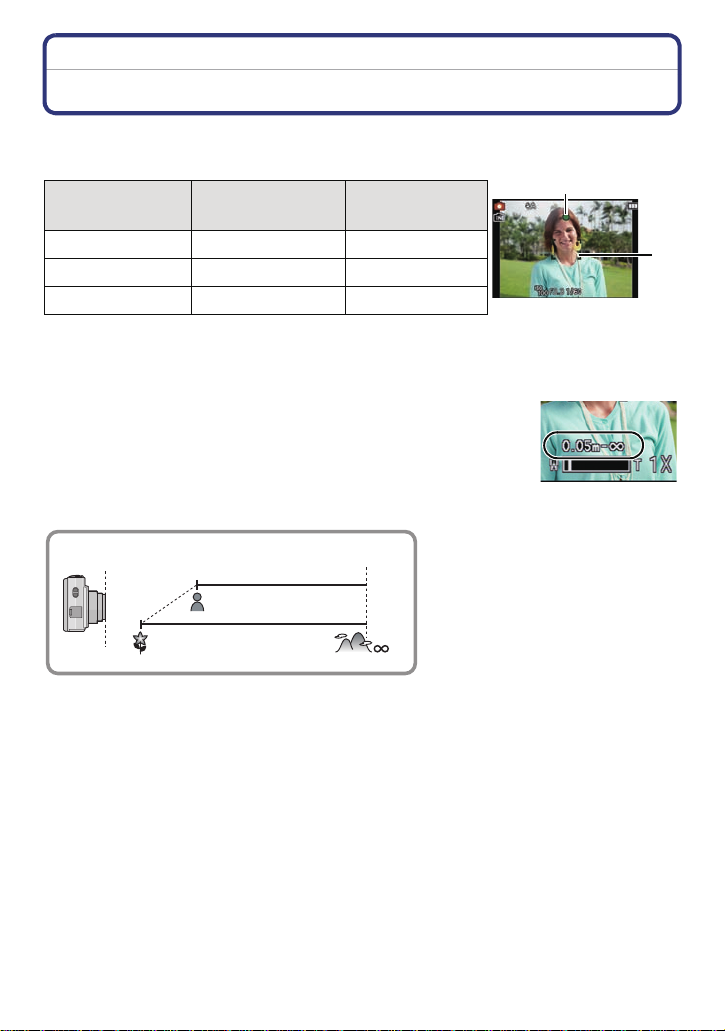
基本功能
A
B
T
W
5 cm
1 m
聚焦
将 AF 区域对准被摄物体,然后半按快门按钮。
聚焦 被摄物体被聚焦时
被摄物体没有被
聚焦时
聚焦指示 A 点亮 闪烁
AF 区域 B 白 > 绿白> 红
声音 2 声哔音 4 声哔音
•
数码变焦时或较暗时,AF 区域显示得较大。
∫关于聚焦范围
操作变焦时,会显示聚焦范围。
半按快门按钮后没有对准焦点时,聚焦范围会以红色显示。
•
聚焦范围可能会根据变焦位置逐渐改变。
例如 : 智能自动模式时的聚焦范围
- 24 -
Page 25
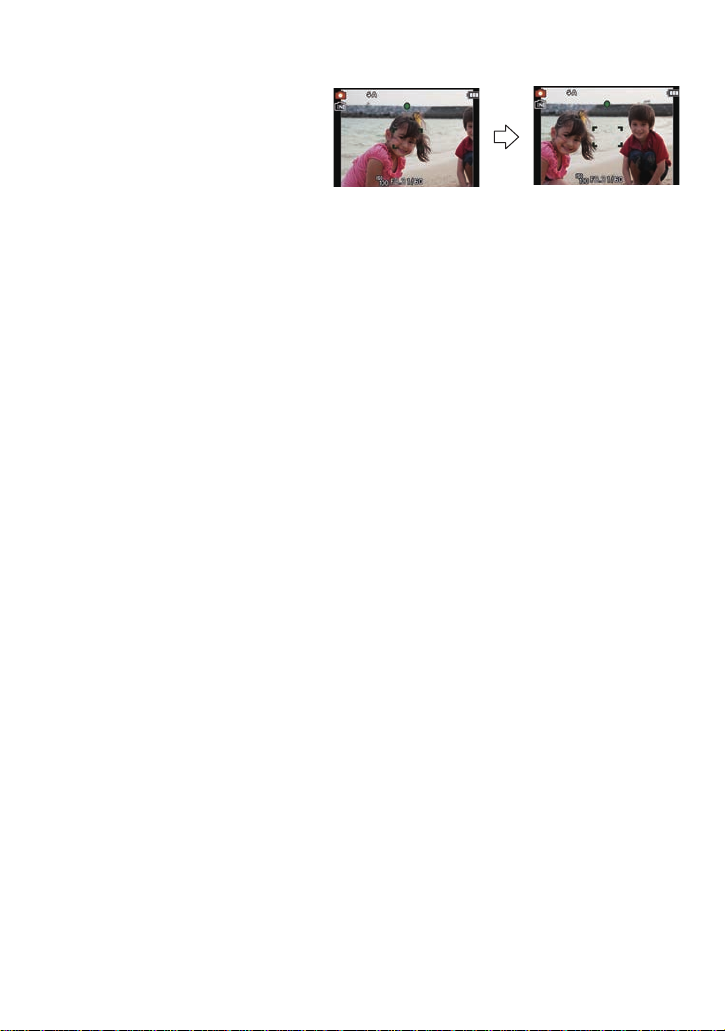
基本功能
∫被摄物体没有被对准在焦点上时(被摄物体没有在想要拍摄的构图的中央
时等)
1 将 AF 区域对准被摄物体,然
后半按快门按钮固定焦距和
曝光。
2 移动相机构图时,请半按住
快门按钮。
•
在完全按下快门按钮之前,可以反复试行步骤 1 中的操作。
∫难以聚焦的被摄物体和拍摄条件
快速移动的被摄物体、极亮的被摄物体或缺少对比度的被摄物体
•
•隔着窗户或在发光物体附近拍摄被摄物体时
•拍摄环境很暗或发生手震时
•相机太靠近被摄物体时,或者同时拍摄远处物体和近处物体时
- 25 -
Page 26
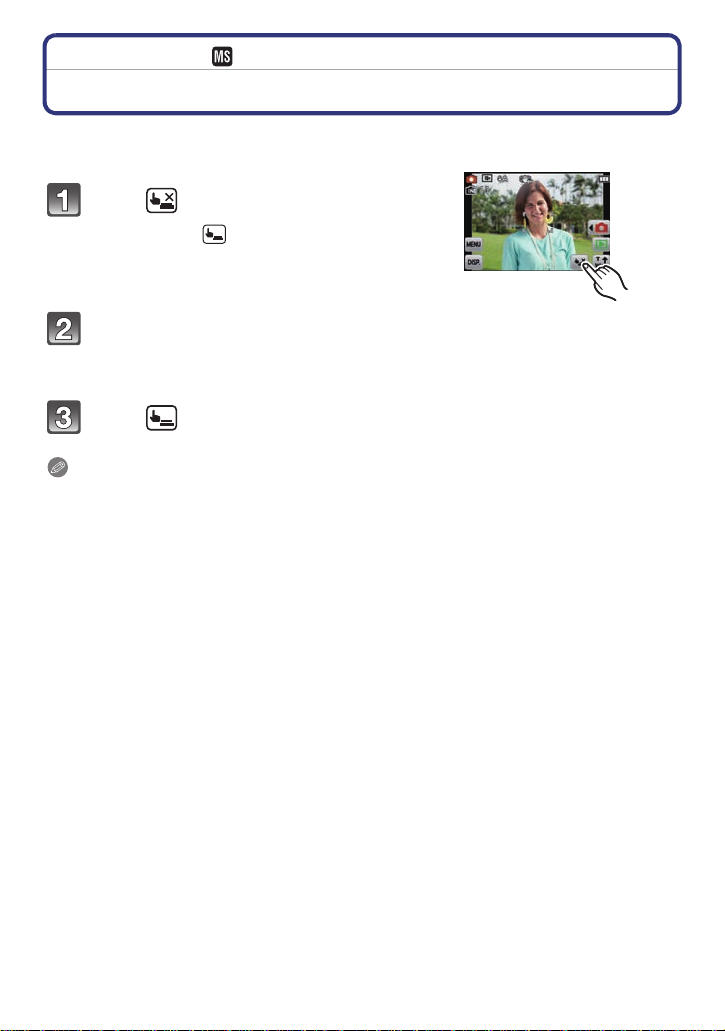
基本功能
[拍摄] 模式 : ñ· ¿
使用触摸快门功能拍摄
只需触摸想要聚焦的被摄物体,就会对被摄物体进行聚焦并自动进行拍摄。
触摸 []。
• 图标会变成 [],可以使用触摸快门功能进
行拍摄。
触摸想要聚焦的被摄物体,然后进行拍摄。
• 在触摸的地方显示与 AF模式的 [Ø]具有相同功能的 AF区域,对准焦点时
进行拍摄。 (无法设置到画面的边缘)
触摸 []取消触摸快门功能。
注意
即使显示影像,也不能在 LCD 监视器的右上部分进行触摸操作。
•
•即使关闭相机,也会保存触摸快门设置。
- 26 -
Page 27
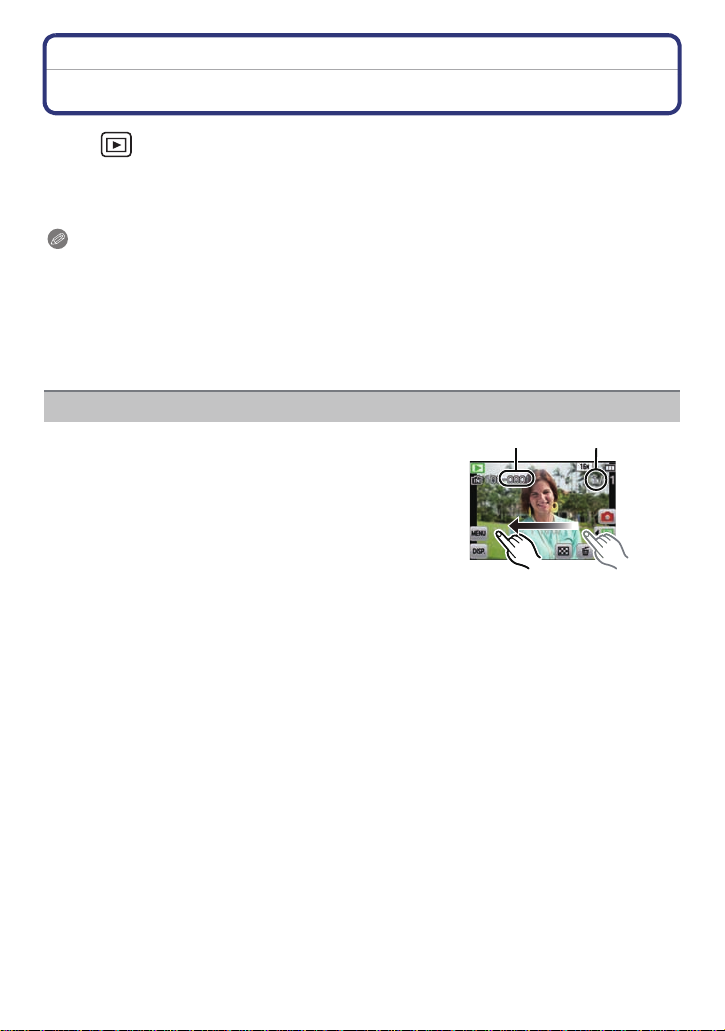
基本功能
A B
[回放] 模式 : ¸
回放图像 ( [标准回放 ])
触摸 []。
•显示切换到标准回放。
注意
•
本相机符合由 JEITA“Japan Electronics and Information Technology Industries
Association”制定的 DCF 标准“Design rule for Camera File system”以及 Exif
“Exchangeable Image File Format”。 不符合 DCF 标准的文件不能回放。
•用其他相机拍摄的图像可能无法在本机上回放。
•从 [拍摄 ] 模式切换到 [回放] 模式,约 15 秒后镜筒会缩回。
选择图像
水平拖动 (P8) 画面。
–前进 : 从右向左拖动
–后退 : 从左向右拖动
A 文件号码
B 图像号码
•图像前进 / 后退的速度根据回放状态改变。
•前进/后退图像后,一直将手指放在画面的左侧或右
侧可以连续前进或后退图像。
(图像缩小显示。)
- 27 -
Page 28
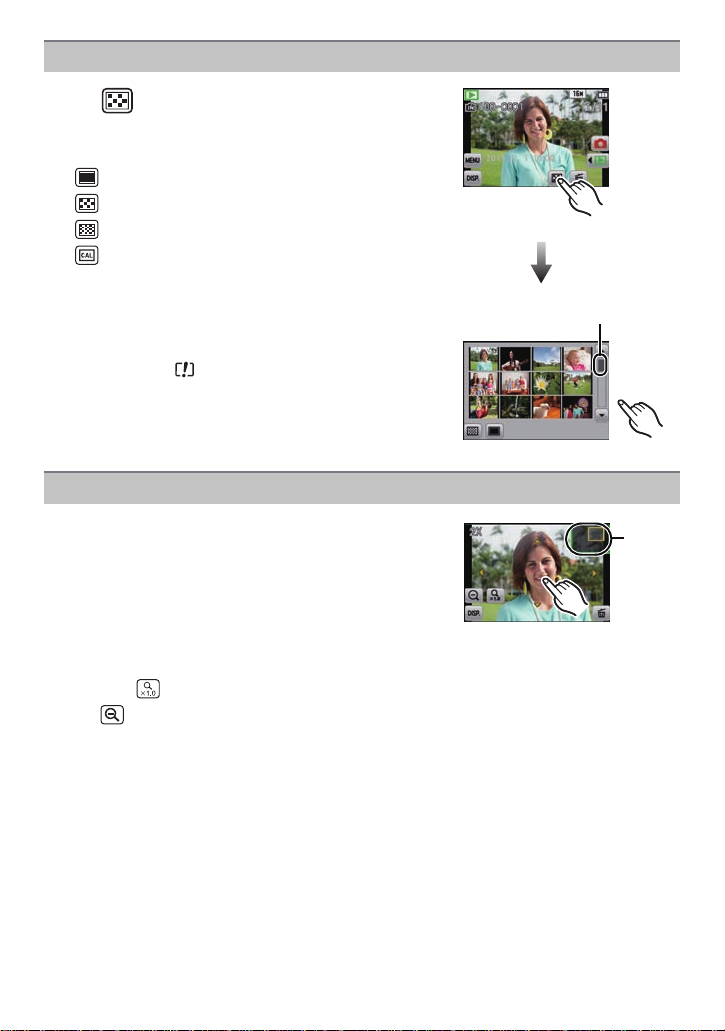
基本功能
A
A
显示多画面(多张回放)
触摸 []。
A 滚动条
•通过触摸以下图标,可以切换回放画面。
–[ ]: 1 画面
–[ ]: 12 画面
–[ ]: 30 画面
–[ ]: 日历画面显示
•如果滚动条上显示 [3]/[4],请通过触摸它们来切换
画面。
•可以通过上下拖动滚动条 (P8) 来切换画面。
•可以通过上下拖动画面 (P8) 来逐渐切换画面。
•无法回放显示 []的图像。
使用回放变焦
切实地触摸想要放大的部分。
1k>2k>4k>8k>16k
也可以通过转动变焦杆来放大 / 缩小图像。
•
•改变倍率时,变焦位置指示 A 显示约 1 秒钟。
•图像放得越大,画质越差。
•可以通过拖动 (P8) 画面来移动放大的部分。
•通过触摸 [],图像会返回到初始尺寸(1k)。
•触摸 []时,倍率会变小。
- 28 -
Page 29
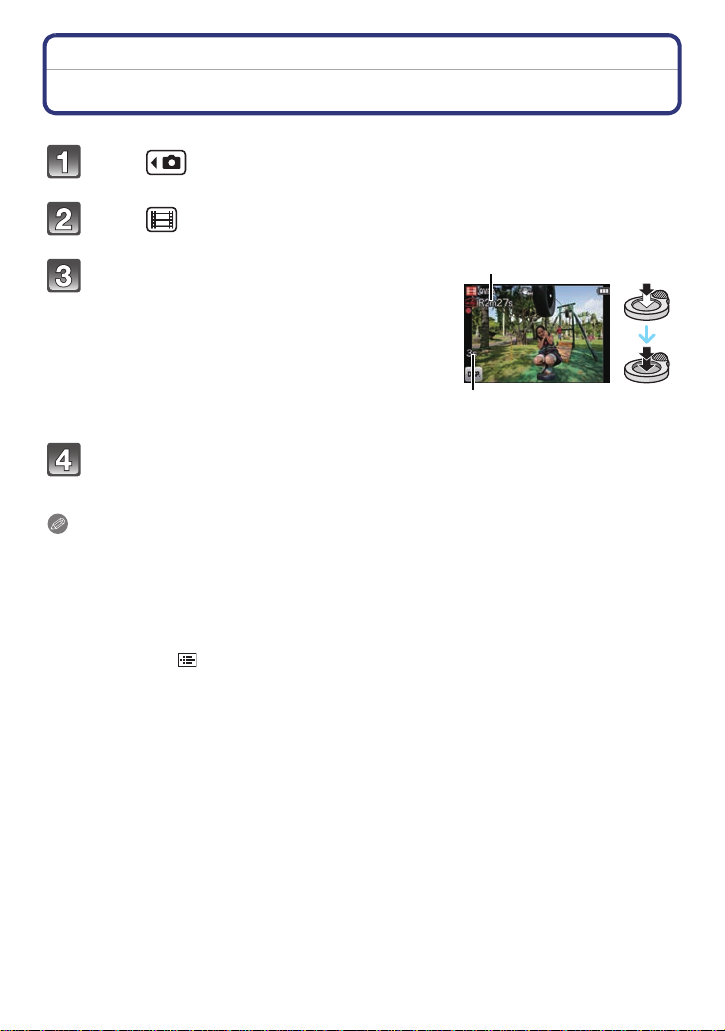
基本功能
A
B
[拍摄] 模式 : n
动态影像模式
触摸 []。
触摸 []。
先半按快门按钮聚焦,然后完全按下
开始录制。
A 可以录制的时间
B 录制经过的时间
• 完全按下快门按钮后,请立即将其释放。
• 焦距和变焦被固定为录制开始(第一帧)
时的设置。
完全按下快门按钮停止录制。
注意
•
录制动态影像时,请使用 SD 速度等级为“6 级”以上的记忆卡。
•显示在屏幕上的可以录制的时间可能不会有规律地下降。
•根据记忆卡类型的不同,录制动态影像后,记忆卡存取指示可能会显示一会儿。
这并非故障。
•在动态影像模式下,以下功能自动工作。
–[AF模式 ] 的 [ ]/[稳定器]
•在动态影像模式下,无法设置[数码变焦 ]或[AF辅助灯]。 可以使用其他[拍摄 ]模
式的设置。
•在其他设备上回放用本相机录制的动态影像时,画质和音质可能会变差,也可能
不能回放。 此外,拍摄信息可能无法正确显示。
•录制动态影像时,建议使用充满电的电池。
•在动态影像录制过程中进行按钮操作或其他操作时,可能会录制上操作音。
- 29 -
Page 30
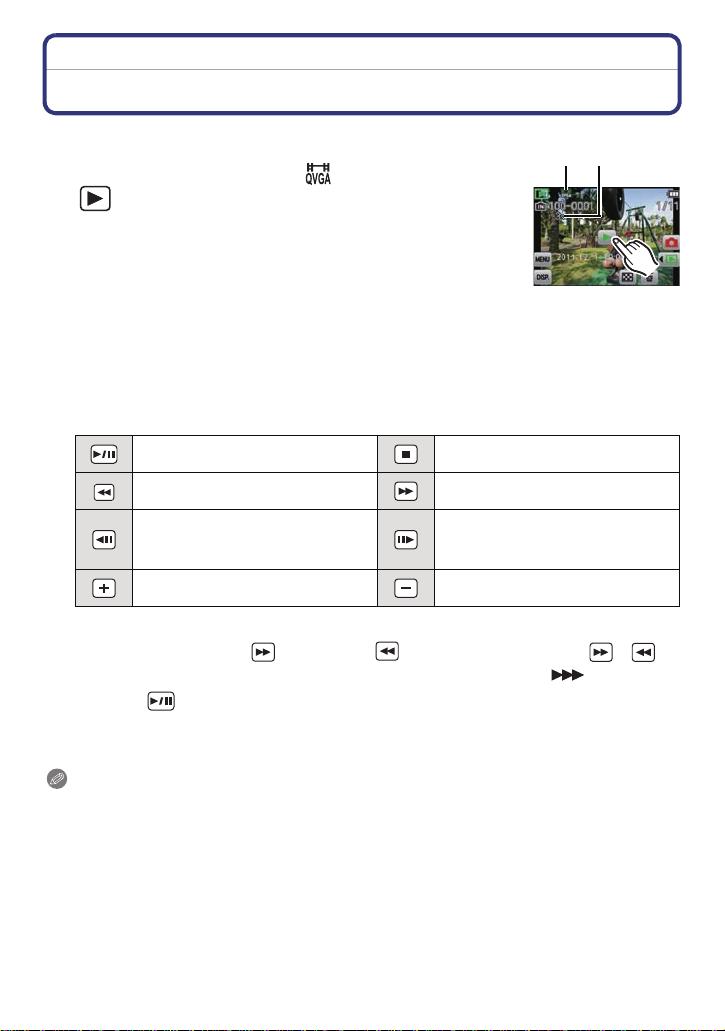
基本功能
A B
[回放] 模式 : ¸
回放动态影像
可以用本相机回放的文件格式为 QuickTime Motion JPEG。
选择带动态影像图标(例如 [])的 影 像 ,然 后 触
摸 []进行回放。
A 动态影像图标
B 动态影像录制时间
•回放开始后,屏幕上显示回放经过的时间。
例如,8 分 30 秒显示为 [8m30s]。
∫动态影像回放中的操作
1 通过触摸屏幕来显示控制面板。
如果在 2 秒内未执行任何操作,则将返回到初始状态。
•
2 通过触摸来操作控制面板。
回放 / 暂停 停止
快退 快进
逐帧后退
(
在暂停模式下)
逐帧前进
(
在暂停模式下)
提高音量 降低音量
•
关于快进 / 快退回放
–在回放过程中触摸[]快进(触摸[]快退)。 如果再次触摸[]/[],
快进 / 快退的速度会增加。 (屏幕上的显示从 [5] 变为 []。)
–触摸 []恢复到正常回放速度。
–使用大容量记忆卡时,快退可能要比平常慢。
注意
提醒您,使用提供的光盘中所包含的QuickTime软件,可以在PC上回放用本相机
•
创建的动态影像文件。
•用其他相机录制的动态影像可能无法在本机上回放。
- 30 -
Page 31

基本功能
[回放] 模式 : ¸
删除图像
一旦删除,图像就无法被恢复。
正在回放的内置内存或记忆卡上的图像将会被删除。
•
要删除单张图像
选择要删除的图像,然后触摸 []。
触摸 [删除单张]。
• 显示确认画面。
通过选择 [是] 删除图像。
- 31 -
Page 32

基本功能
要删除多张图像(最多 50 张)或全部图像
触摸 []。
触摸 [多张删除] 或 [全部删除]。
• [全部删除 ] > 显示确认画面。
通过选择 [是] 删除图像。
• 在设置 [全部删除] 的情况下选择了[除★外全部删除]时,可以删除被设置
为收藏夹的图像以外的全部图像。
(选择了 [多张删除] 时)触摸要删除的
图像。 (重复此步骤。)
• 所选择的图像上出现 []。 再次触摸会取消设
置。
(选择了 [多张删除] 时)触摸 [执行 ]。
• 显示确认画面。
通过选择 [是] 删除图像。
注意
•
请勿在删除过程中关闭相机。 请使用电量充足的电池。
•根据要删除的图像的数量情况,删除这些图像可能要花费一些时间。
•如果图像不符合 DCF标准或被设置了保护,则即使选择了 [全部删除] 或 [除★外
全部删除],也不会删除这些图像。
- 32 -
Page 33
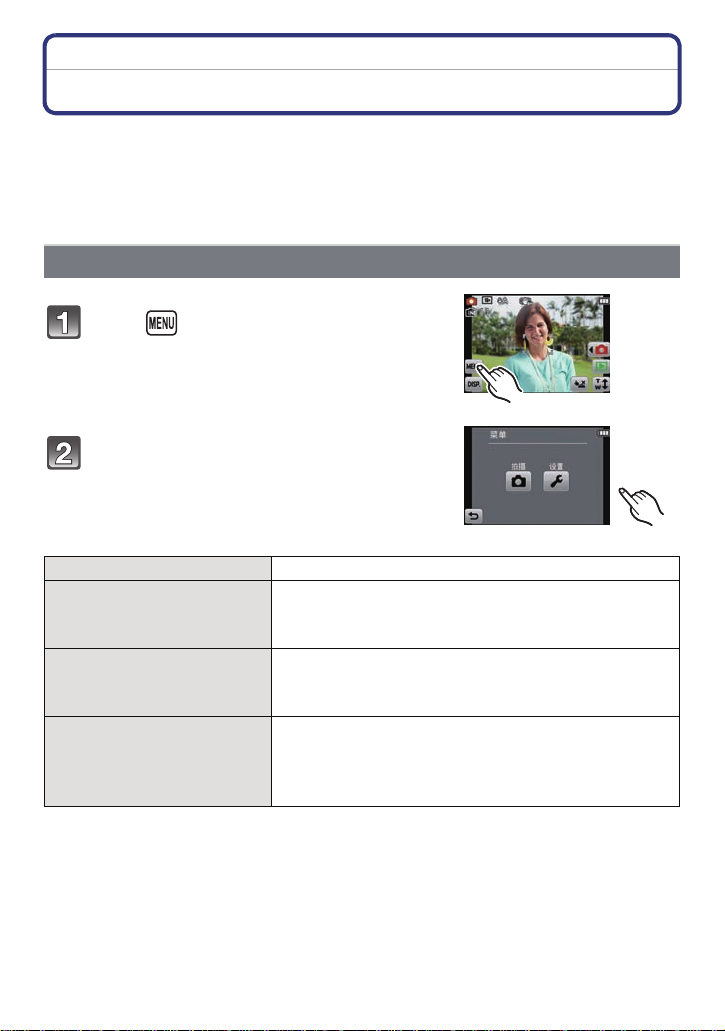
基本功能
设置菜单
本相机为您提供的菜单,既可以根据您的喜好来设置拍摄和回放图像的设
置,又可以让您享有更多使用相机的乐趣,以及更容易地使用相机。
特别是 [设置 ] 菜单,包含了与相机的时钟和电源相关的一些重要设置。 在使
用相机之前,请确认此菜单的设置。
设置菜单项
触摸 []。
触摸菜单图标。
菜单 设置的说明
[拍摄]
(P65 至 82)
(仅 [拍摄] 模式)
[回放]
(P89 至 99)
(仅 [回放] 模式)
[设置]
(P35 至 39)
使用此菜单可以设置正在拍摄的图像的颜色、感光
度或像素数等。
使用此菜单可以对所拍摄的图像设置保护、剪裁或
打印设置等。
使用此菜单可以执行时钟设置、操作音音调的设置
以及使您更容易操作相机的其他设置。
[设置] 菜单可以从 [拍摄 ] 模式或 [回放] 模式中进
行设置。
- 33 -
Page 34

基本功能
触摸菜单项。
• 触摸住菜单项以显示信息。
• 触摸 [ ]/[ ] 可以切换菜单项。
• 右侧的画面是选择 [拍摄] 模式菜单中的
[AF模式] 的示例。
触摸设置内容。
• 根据菜单项的情况,其设置可能不显示或者以
不同的方式显示。
• 右侧的画面是将 [AF模式]从 [Ø](1点聚焦)
设置为 [š](人脸探测)的示例。
∫关闭菜单
触摸数次 []或半按快门按钮。
注意
•
由于相机规格的原因,在某些条件下使用相机时,可能无法设置某些功能或可能
无法使用某些功能。
- 34 -
Page 35

基本功能
123
关于设置菜单
[时钟设置]、[睡眠模式] 和 [自动回放] 是重要的选项。 请在使用前确认每项
的设置。
有关如何选择 [设置 ] 菜单设置的详情,请参阅 P33。
U [时钟设置 ]
•
有关详情,请参阅 P17。
设置日期 / 时间。
“ [目的地]:
[世界时间]
行程目的地区域
– [本国 ]:
本国区域
•有关详情,请参阅 P64。
— [行程日期 ]
[行程设置]:
[SET]/[OFF]
•有关详情,请参阅 P62。
使用本功能可以设置操作音和快门音。
r [操作音音量]:
[t](小)
r [操作音 ]
[u](大)
[s](静音)
[]/[]/[]
[操作音音调]:
[位置]:
[SET]/[OFF]
[快门音量]:
[](小)
[](大)
[](静音)
[快门音调]:
1 2 3
[]/[]/[]
u [音量]
将扬声器的音量调整到 7 个等级中的任意一级。
•相机连接到电视机时,无法改变电视机扬声器的音量。
- 35 -
Page 36

基本功能
这些菜单设置使得在明亮处或将相机高举过头顶时更容
易看清 LCD 监视器。
¢
„ [自动增亮 LCD]
:
根据相机周围的明亮程度,自动调整亮度。
[LCD模式 ]
LCD
… [增亮 LCD]:
LCD 监视器变得更亮,即使在室外拍摄也会更容易看清。
Å [高角度]
¢
:
将相机高举过头顶拍摄时,LCD 监视器更容易看清。
[OFF]
¢ 只有在设置了 [拍摄 ] 模式时可以设置。
•如果关闭相机或者 [睡眠模式 ] 工作,则高角度模式也会被取消。
•由于显示在LCD监视器上的图像的亮度增加,致使有些被摄物体在LCD监视器上
显示的可能与实际看上去的不同。 但是,这不会影响到拍摄的图像。
•在增亮 LCD 模式下拍摄时,如果 30 秒没有进行任何操作,LCD监视器会自动恢
复到标准亮度。 通过按钮或触摸操作,会再次明亮地点亮。
•在 [LCD 模式 ] 下,可拍摄的图像数量会减少。
[聚焦图标]
改变聚焦图标。
[ ]/[ ]/[ ]/[ ]/[ ]/[ ]
如果相机在设置时所选择的时间内一直没有使用,相机
p [睡眠模式 ]
会自动关闭。
[2MIN.]/[5MIN.]/[10MIN.]/[OFF]
•半按快门按钮或者关闭相机后再开启可以取消 [睡眠模式 ]。
•在智能自动模式下,[睡眠模式 ] 被设置为 [5MIN.]。
•在下列情况下,[睡眠模式 ] 不工作。
–连接到 PC 或打印机时
–录制或回放动态影像时
–幻灯片放映时
–[自动演示 ]
- 36 -
Page 37
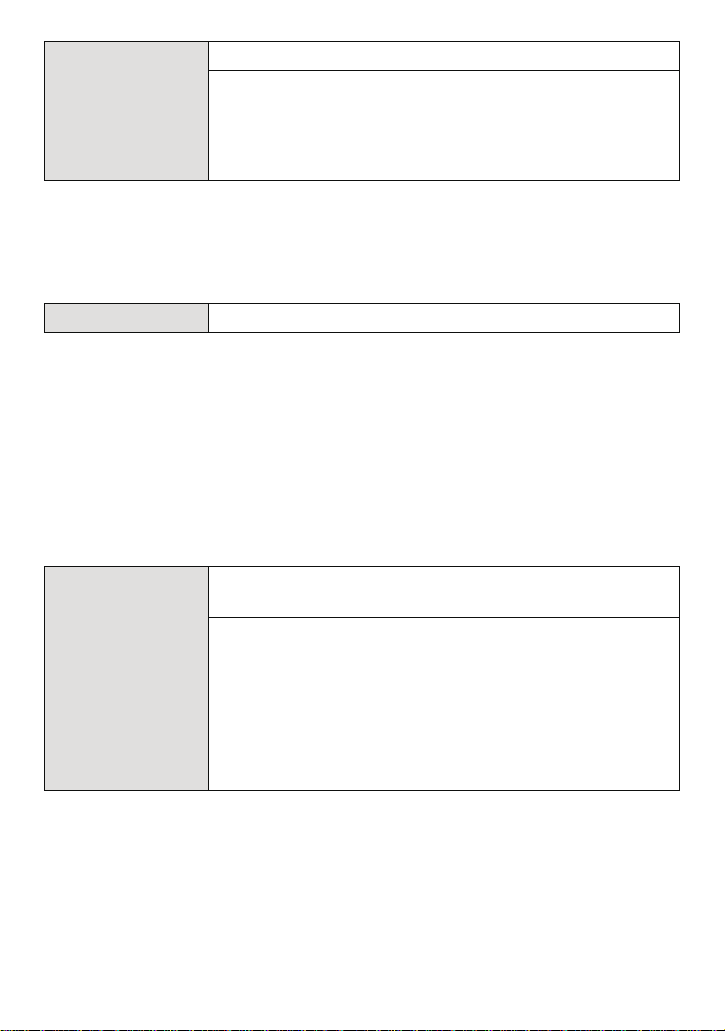
基本功能
设置拍摄后图像所显示的时间长度。
[1SEC.]
o [ 自动回放 ]
[2SEC.]
[HOLD]:
在触摸 [退出] 之前,图像一直显示。
[OFF]
•当使用场景模式中的 [高速连拍 ]和[闪光灯连拍]、[拍摄 ]模式菜单中的[连拍]时,
不管此项的设置是什么,[自动回放 ] 都会工作。
•在智能自动模式或场景模式中的[相框模式 ]下,自动回放功能被固定为 [2SEC.]。
•在动态影像模式下,[自动回放 ] 不起作用。
w [重设]
[拍摄] 或 [设置] 菜单设置被重设为初始设置。
•当在拍摄过程中选择了 [重设 ]设置时,也会同时进行镜头的重设操作。 您会听到
镜头动作时所发出的声音,但是这是正常现象并不表示发生了故障。
•重设 [拍摄 ] 模式设置时,也会重设以下设置。
–我的场景模式的设置和登录
•重设 [设置 ] 菜单设置时,也会重设以下设置。
–场景模式中的 [宝宝 1]/[宝宝 2] 和 [宠物 ] 的生日和名字设置。
–[行程日期 ] 的设置。 (出发日期、返回日期、目的地)
–[世界时间 ] 的设置。
•不改变文件夹号码和时钟设置。
配合各国的彩色电视制式或电视机的种类进行设置。
(仅对回放模式)
[视频输出]:
| [输出]
[NTSC]:
[PAL]:
[电视高宽比]:
[W]:
[X]:
视频输出设置为 NTSC 制式。
视频输出设置为 PAL 制式。
连接到 16:9 屏幕电视时。
连接到 4:3 屏幕电视时。
•将在连接了 AV 电缆时工作。
- 37 -
Page 38

基本功能
如果图像是竖直拿着相机拍摄的,使用本模式可以纵向
显示图像。 (仅对回放模式)
M [旋转显示 ]
[]:
[]:
将会旋转并纵向显示。
仅当连接到电视机回放时才会纵向显示。
[OFF]
•有关回放图像的方法,请参阅 P27。
•在PC上回放图像时,除非操作系统或软件与Exif兼容,否则无法以旋转的方向显
示。 Exif是静态影像的一种文件格式,可以添加拍摄信息等内容, 它是由
“JEITA (Japan Electronics and Information Technology Industries
Association)”制定的。
•用其他设备拍摄的图像,可能无法旋转。
•在多张回放时,不会被旋转显示。
[版本显示]
[格式化]
可以确认相机的固件版本。
内置内存或记忆卡被格式化。 格式化将不可挽回地删除
全部数据,因此,请在格式化前仔细确认数据。
•进行格式化处理时,请使用电量充足的电池。 在格式化过程中,请勿关闭相机。
•如果插入了记忆卡,只格式化记忆卡。 要想格式化内置内存,请取出记忆卡。
•如果已在 PC 或其他设备上对记忆卡进行了格式化,请在相机上重新格式化此记
忆卡。
•格式化内置内存可能比格式化记忆卡花费的时间长。
•如果无法进行格式化,请与经销商或离您最近的服务中心联系。
- 38 -
Page 39
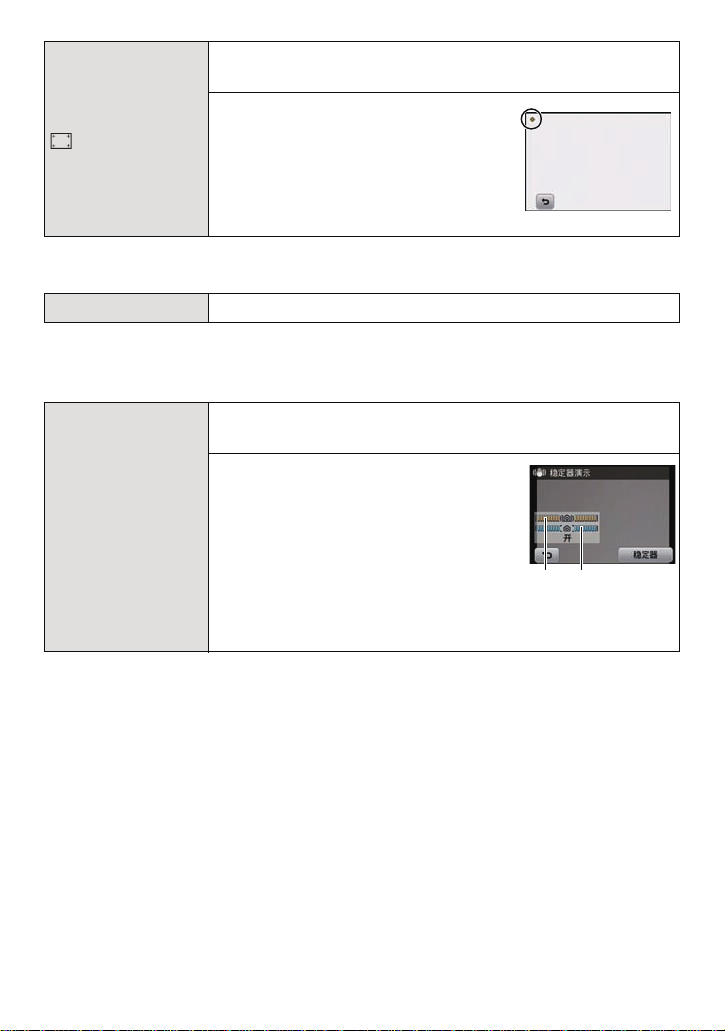
基本功能
A
B
如果被选中的对象与所触摸的对象不同或触摸操作没有
反应,请调整触摸屏的位置。
1 触摸 [开始]。
[校准]
2 用触摸笔(提供)依次触摸显示
在屏幕上的橙色的 [r]标记
(5 个位置)。
•
设置完位置后立即显示信息。
3 触摸 [退出] 结束。
•如果没有触摸到正确位置,则不进行校正。 请再次触摸 [i] 标记。
~ [语言]
设置屏幕上显示的语言。
•如果错误地设置了一种不同的语言,请从菜单图标中选择 [~],然后设置所需的
语言。
显示相机检测出的手震的程度。([稳定器演示])。
本相机的特点以幻灯片放映形式显示。 ([自动演示])
[稳定器演示]:
A 手震的程度
[演示模式]
DEMO
B 补正后的手震的程度
[自动演示]:
[ON]/[OFF]
•在[稳定器演示 ]期间,每次触摸[稳定器 ],稳定器功能就会在[ON]和[OFF]之间进
行切换。
•在回放模式下,无法显示 [稳定器演示]。
•[稳定器演示] 为近似值。
•即使在回放模式下,[自动演示 ] 也不具有电视输出功能。
- 39 -
Page 40

拍摄
11
100
_
0001
1/11
1/60
AWB
F3.3
100
ISO
100
_
0001
1/11
10:00 2011.12. 1
拍摄
关于 LCD 监视器
触摸 []切换。
•在回放变焦过程中,回放动态影像时以及在幻灯片放映过
程中,只可以选择
在拍摄模式下
A 标准显示
线)
¢
¢
B 无显示
C 无显示(构图辅助
在回放模式下
D 标准显示
E 显示加上拍摄信息
F 无显示
¢
“标准显示 D”或“无显示 F”。
11
×
10
0001
100_0001 1/11
10:00 2011.12. 1
10:00 2011.12. 1
1/11
10
0001
100_0001 1/11
ISO
ISO
F3.3
F3.3
100
100
AWB
AWB
1/60
1/60
×
1/11
×
¢ 操作停止一定的时间时,仅显示如下所示的图标。
–在拍摄模式下 : [ ]/[ ]/[ ]
–在回放模式下 : [ ]/[ ]
∫构图辅助线
拍摄时,用于平衡构图等的参考。
在场景模式中的 [相框模式] 下,不显示构图辅助线。
•
- 40 -
Page 41

拍摄
[拍摄] 模式 : ñ· ¿
设置被摄物体的焦点和曝光后再进行拍摄
(触摸式 AF/AE)
可以在触摸屏上给指定的被摄物体设置焦点和曝光。
•
请在取消触摸快门功能后执行操作。
触摸想要聚焦的被摄物体。
• 可以在画面上自由地设置 AF 区域的位置。 (无法设置到画面的边缘)
• 根据 [AF模式] (P74) 的设置不同,动作也会有所不同。
• 智能自动模式时,触摸式 AF/AE会被固定为 AF追踪,并会为触摸的被摄物
体确定最适合的场景。
[AF模式] 触摸时的动作
[š]: 人脸探测 /
[]: 11点聚焦 /
[Ø]: 1 点聚焦
[]: AF追踪
• 触摸 []可以返回到原聚焦模式。
•在 [š](人脸探测)下,触摸
时 AF 区域会变成黄色。
•显示 AF 区域 [Ø](1 点)。
•AF 区域变成黄色,被摄物体被锁定。 随着被摄物
体的移动,相机会连续地自动调整焦点和曝光。
(动态追踪)
•有关详情,请参阅 P75。
先半按快门按钮聚焦,然后再完全按下进行拍摄。
注意
即使显示影像,也不能在 LCD 监视器的右上部分进行触摸操作。
•
- 41 -
Page 42

拍摄
T
W
T
W
[拍摄] 模式 : ñ· ¿n
使用变焦拍摄
使用光学变焦 / 使用延伸光学变焦 (EZ)/
使用智能变焦 / 使用数码变焦
可以放大画面使人和物看起来更近(远摄),或者可以缩小画面以广角方式拍
摄风景(广角)。
要想使被摄物体看起来更近(最大 18k),请 将 [图像尺寸] 设置为 [10M] 以
下。
使用远摄,可使被摄物体显得更近
朝远摄端(右侧 T)转动变焦杆。
使用广角,可使被摄物体显得更远
朝广角端(左侧 W)转动变焦杆。
∫变焦的种类
特征 光学变焦 延伸光学变焦 (EZ)
最大倍率
8k 18k
画质 不变差 不变差
条件 无 选择带 的 [图像尺寸] (P69)。
¢
屏幕显示
A 显示
- 42 -
[]。
Page 43
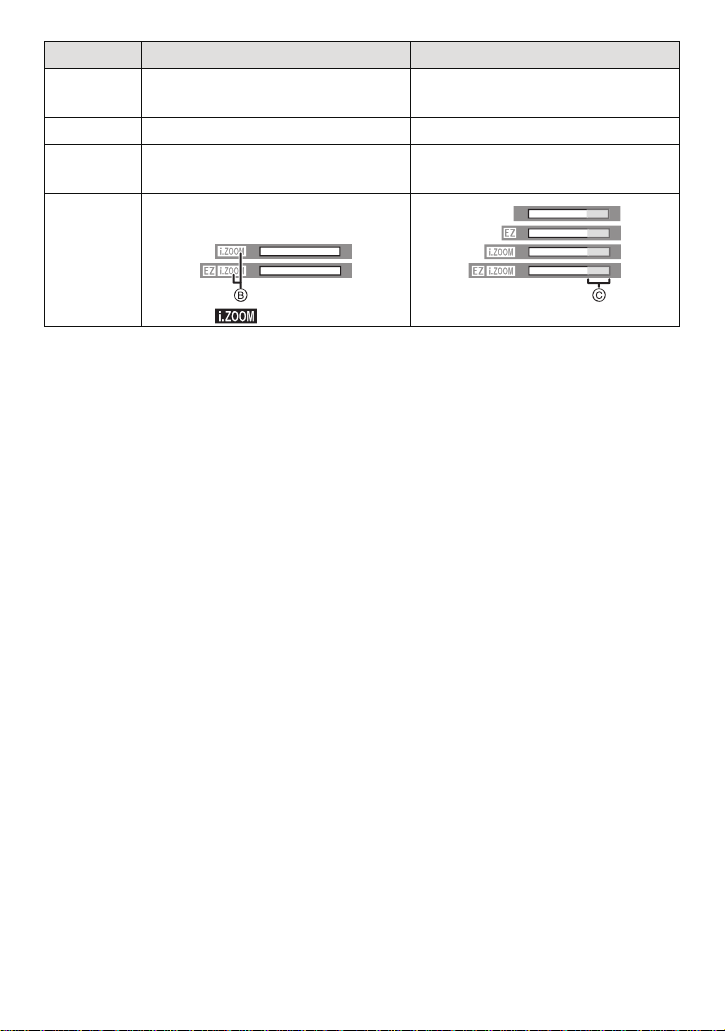
拍摄
T
W
T
W
T
W
T
W
T
W
T
W
特征 智能变焦 数码变焦
最大倍率
光学变焦或延伸光学变焦的约
1.3 倍
光学变焦、延伸光学变焦或智能
变焦的约 4 倍
画质 几乎不变差 放大倍率越高,画质变得越差。
条件
[拍摄] 模式菜单中的 [智能分辨
率] (P78) 设置为 [i.ZOOM]。
[拍摄] 模式菜单中的 [数码变焦 ]
(P78) 设置为 [ON]。
屏幕显示
B 显示 []。 C 显示数码变焦范围。
•使用变焦功能时,聚焦范围的近似值将与变焦显示条同时显示。
(例如 :0.5m – ¶)
¢ 放大倍率会根据 [图像尺寸 ] 设置的不同而有所不同。
- 43 -
Page 44

拍摄
使用简易变焦
可以以高速变焦到远摄端(最大变焦位置)。
根据设置的图像尺寸不同,变焦倍率会有所不同。
按 [E.ZOOM]。
将 [数码变焦 ] (P78) 设置为 [ON] 时,通过再次按
[E.ZOOM] 可以将变焦进一步延伸到数码变焦范围。
设置了最大图像尺寸时 :
•
在光学变焦的最大变焦位置(设置了 [i.ZOOM] 时,停在
[i.ZOOM]的最大变焦位置)时,变焦会停止一次。 (1)
再次按 [E.ZOOM],会变焦到延伸光学变焦的最大变焦位置。 (2)
变焦条的颜色和图像尺寸改变,并且图像尺寸会如下所示暂时改变。
•[]>[] (X)
A 光学变焦(和智能变焦)
B 延伸光学变焦
C 数码变焦
W
∫要使用简易变焦返回到广角端
在远摄端(最大变焦位置)时,按 [E.ZOOM]。
•在设置了最大图像尺寸的情况下,如果将变焦位置返回到广角端,则在延伸光学
变焦范围内更改的图像尺寸会立刻返回到原来的图像尺寸。 此外,使用变焦杆将
变焦位置返回到光学变焦范围后,图像尺寸也会返回到原来的图像尺寸。
- 44 -
Page 45

拍摄
注意
表示的变焦倍率是近似值。
•
• “EZ”是“Extra Optical Zoom”(延伸光学变焦)的缩写。 用延伸光学变焦可以
拍摄具有更高放大效果的图像。
•镜筒根据变焦位置伸出或缩回。 转动变焦杆时,注意不要中断镜筒的运动。
•使用数码变焦时,建议使用三脚架和自拍定时器 (P68) 进行拍摄。
•在下列情况下,无法使用智能变焦。
–在微距变焦模式下
–在场景模式中的 [高感光度]、[高速连拍 ]、[闪光灯连拍] 或 [针孔效果 ] 下
–在动态影像模式下
•在下列情况下,无法使用延伸光学变焦。
–在微距变焦模式下
–在场景模式中的 [变换]、[高感光度 ]、[高速连拍]、[闪光灯连拍 ]、[针孔效果] 或
[相框模式] 下
–在动态影像模式下
•在下列情况下,无法使用 [数码变焦]。
–在场景模式中的 [变换]、[高感光度 ]、[高速连拍]、[闪光灯连拍 ]、[针孔效果]、
[喷沙效果] 或 [相框模式 ] 下
–在智能自动模式下
•在下列情况下,无法使用简易变焦。
–在微距变焦模式下
- 45 -
Page 46

拍摄
用触摸操作进行变焦
触摸 []。
• LCD 监视器上显示变焦图标。
触摸画面上的变焦图标。
[]
变焦位置自动向远摄端移动。
[]
变焦位置自动向广角端移动。
[L]
慢速变焦
[H]
快速变焦
¢移动过程中再次触摸此图标会停止移动。
¢
¢
- 46 -
Page 47

拍摄
A B
快捷方式设置
使用快捷方式设置,可以快速地调出部分菜单项。
[拍摄]/[回放] 模式各可以登录最多 2 个常用的菜单项。
有关 [拍摄] 模式菜单,请阅读 P65 ;有关 [回放] 模式菜单,请阅读 P89。
•
触摸 []。
触摸 []或 []。
触摸 []。
将要登录的菜单项拖动到快捷方式设置
区域。
A 快捷方式设置区域
B 菜单项
• 显示登录的菜单项。
• 设置完成后退出菜单。
∫替换或移除项目
•
在步骤 4 中,将想要登录的菜单项拖动到已登录的项目上。 项目会被替换。
•在步骤 4 中,将登录的项目从快捷方式设置区域中拖出。 登录被解除,变为空的
项目。
注意
无法设置 [设置] 菜单。
•
•根据 [拍摄 ] 模式不同,可能无法使用部分登录的项目。
- 47 -
Page 48
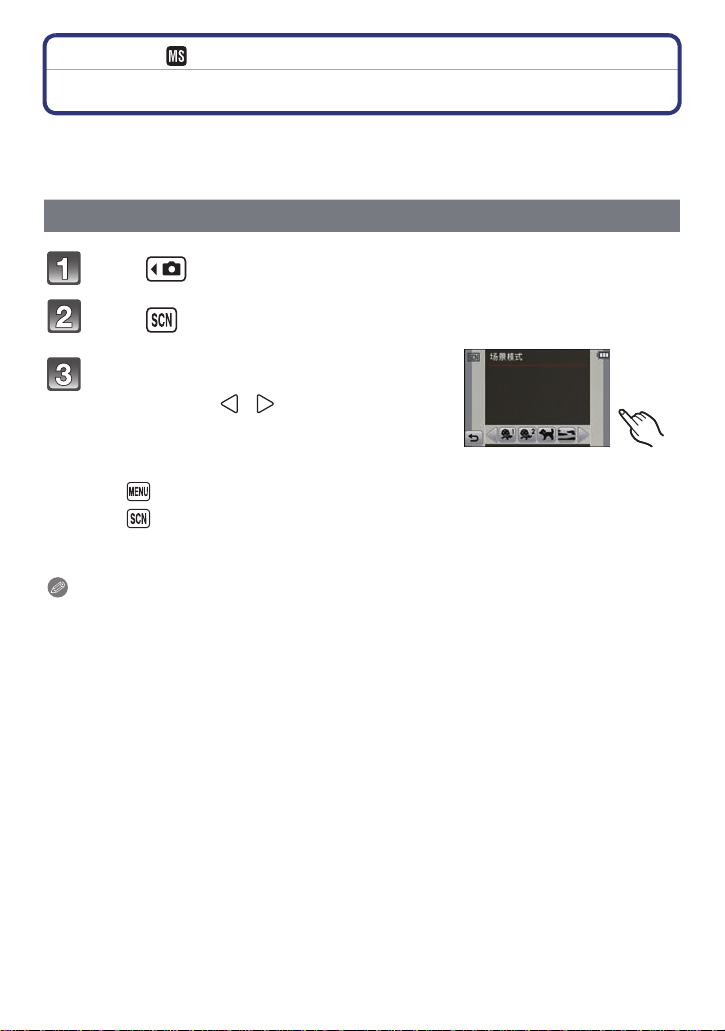
拍摄
[拍摄] 模式 : ¿
配合拍摄场景拍摄 (场景模式)
选择了与被摄物体和拍摄条件相适合的场景模式时,相机会把曝光和色调设
置为最佳值,以获得理想的图像。
为每次拍摄选择场景模式(场景模式)
触摸 []。
触摸 []。
触摸想要设置的场景模式。
• 可以通过触摸 [ ]/[ ] 来切换项目。
∫改变场景模式
1 触摸 []。
2 触摸 []。
3 触摸想要设置的场景模式。
注意
在场景模式下,无法设置下列选项,因为相机会自动将它们调整到最佳设置。
•
–[感光度 ]
–[智能曝光 ]
–[智能分辨率 ]
–[色彩模式 ]
- 48 -
Page 49

拍摄
登录常用的场景模式(我的场景模式)
可以将最常用的场景模式作为拍摄模式之一进行登录。
触摸 []。
触摸 []。
• 如果已登录了我的场景模式,则会显示登录的场景模式的图标,而不是
[]。
触摸想要设置的场景模式。
• 可以通过触摸 [ ]/[ ] 来切换项目。
• 所选择的场景模式被登录为我的场景模式,因此在下次拍摄时,就可以从
[拍摄] 模式中进行选择。
∫改变我的场景模式
1 触摸 []。
2 触摸 []。
3 触摸想要设置的场景模式。
- 49 -
Page 50

拍摄
[肖像]
当白天在室外拍摄人物时,使用本模式可以将该人物的外貌进行改善并使肤
色看起来更健康。
∫使用肖像模式的技巧
为了使本模式更具效果 :
1 尽可能地向远摄端转动变焦杆。
2 向被摄物体移近,使本模式更具效果。
[柔肤]
当白天在室外拍摄人物时,使用本模式可以使肌肤的表面看起来比使用
[肖像] 时更柔和。 (本模式适合于拍摄人物胸部以上的图像时使用。)
∫使用柔肤模式的技巧
为了使本模式更具效果 :
1 尽可能地向远摄端转动变焦杆。
2 向被摄物体移近,使本模式更具效果。
注意
•
如果背景等有一部分颜色与肤色接近,这部分也会被平滑处理。
•亮度不足时,本模式可能不起作用。
[变换]
可以将被摄物体拍摄得纤细或丰满,与此同时可以将肌肤拍摄得很光滑。
∫设置变换的级别
选择变换的级别。
注意
•
严禁以违反公共秩序和道德准则以及诽谤中伤他人为目的使用该功能。
- 50 -
Page 51

拍摄
[自拍肖像]
选择本模式可以给自己拍摄。
∫使用自拍肖像模式的技巧
半按快门按钮聚焦。 当您正被聚焦时,自拍定时器指示
•
灯点亮。 请务必平稳地持拿相机,完全按下快门按钮进
行拍摄。
•自拍定时器指示灯闪烁时,被摄物体没有被聚焦。 请务
必重新半按快门按钮聚焦。
•由于慢速快门速度而导致图像模糊时,建议使用 2 秒钟
的自拍定时器。
[风景]
使用本模式可以拍摄到广阔风景的图像。
- 51 -
Page 52

拍摄
[全景辅助]
可以拍摄适合创建全景影像的有关联的图像。
∫设置拍摄方向
1 触摸拍摄方向。
•
会显示水平 / 垂直坐标线(构图辅助线)。
2 触摸 [OK]。
3 拍摄图像。
•
可以通过选择 [重摄] 重新拍摄图像。
4 触摸 [下一个 ]。
所拍摄的影像的一部分显示为透明的影像。
•
5 水平或垂直移动相机使透明的影像重叠后,进行拍
摄。
拍摄第三张及以后的图像时,请重复步骤 4 和 5。
•
6 触摸 [退出 ]。
注意
焦距、变焦、曝光、白平衡、快门速度和 ISO 感光度等被固定为第一张图像的设
•
置。
•建议使用三脚架。 很暗时,建议使用自拍定时器进行拍摄。
•快门速度可能会变为最大 8 秒。
•拍摄后,由于要进行信号处理,快门可能保持在关闭状态(最长约 8 秒钟)。 这
并非故障。
•使用CD-ROM(提供)中的软件“PHOTOfunSTUDIO”,可以将拍摄的影像合并成
全景图像。
- 52 -
Page 53

拍摄
[运动]
当想拍摄运动场景或其他快速移动场面时,请设置此项。
注意
快门速度可能会变为最大 1 秒。
•
•本模式适合于拍摄距离相机 5m以上的被摄物体。
[夜间肖像]
使用本模式可以拍摄到接近现实亮度的人物和背景的图像。
∫使用夜间肖像模式的技巧
•
请使用闪光灯。 (可以设置为 []。)
•请让被拍摄的人在拍摄中不要动。
注意
建议使用三脚架和自拍定时器进行拍摄。
•
•快门速度可能会变为最大 8 秒。
•拍摄后,由于要进行信号处理,快门可能保持在关闭状态(最长约 8 秒钟)。 这
并非故障。
•在暗处拍摄时,噪点可能变得更明显。
[夜景]
使用本模式可以拍摄到清晰的夜景图像。
注意
建议使用三脚架和自拍定时器进行拍摄。
•
•快门速度可能会变为最大 8 秒。
•拍摄后,由于要进行信号处理,快门可能保持在关闭状态(最长约 8 秒钟)。 这
并非故障。
•在暗处拍摄时,噪点可能变得更明显。
- 53 -
Page 54

拍摄
[食物]
使用本模式可以在不受饭店等周围光线影响的情况下拍摄出自然色彩的食物。
[派对]
想在婚礼招待宴会、室内派对等场合拍摄时,请选择本模式。使用本模式可以
拍摄出接近现实亮度的人物和背景。
∫使用派对模式的技巧
•
请使用闪光灯。 (可以设置为 []或 []。)
•建议使用三脚架和自拍定时器进行拍摄。
•建议在拍摄时将变焦杆转动到广角端 (1k),并且镜头距离被摄物体约 1.5 m。
[烛光]
使用本模式可以拍摄到带有烛光氛围的图像。
∫使用烛光模式的技巧
本模式更适合于在不使用闪光灯进行拍摄的情况下使用。
•
注意
建议使用三脚架和自拍定时器进行拍摄。
•
•快门速度可能会变为最大 1 秒。
- 54 -
Page 55
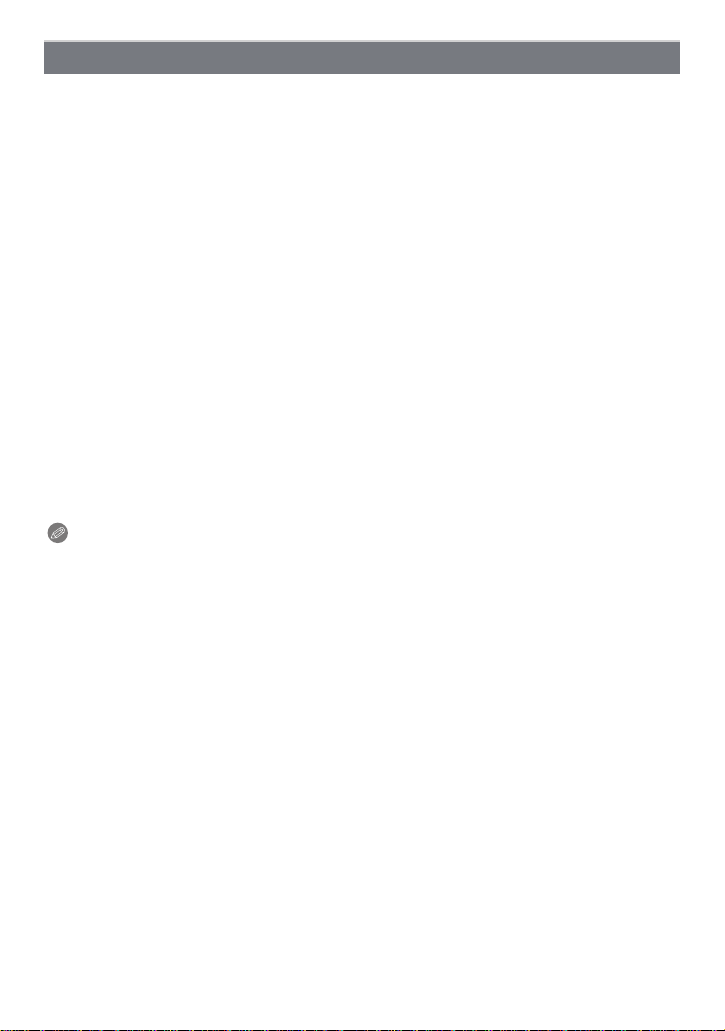
拍摄
[宝宝 1]/[宝宝 2]
使用本模式可以拍摄出拥有健康肤色的宝宝的图像。 使用闪光灯时,其发出
的光比平时弱。
可以为 [宝宝 1]和 [宝宝 2]设置不同的生日和名字。 可以选择在回放时显示
生日和名字,或使用 [文字印记] (P91) 将其印记在所录制的影像上。
∫设置生日 / 名字
1 触摸 [年龄 ] 或 [名字 ]。
2 触摸 [SET]。
3 输入生日或名字。
生日 :
触摸各项目的 [3]/[4] 设置年 / 月 / 日,然后触摸 [设置]。
名字 : 有关如何输入字符的详情,请参阅 P83 的 “输入文字 ”。
•
设置了生日或名字时,[年龄 ] 或 [名字] 会自动设置为 [ON]。
• 如果在尚未登记生日或名字时选择了 [ON],则设置屏幕会自动出现。
4 触摸 [退出 ] 结束。
∫要取消 [年龄 ] 和 [名字 ]
在步骤
•
•即使设置了生日或名字,如果将[年龄 ]或[名字 ]设置为[OFF],年龄或名字也不会
•快门速度可能会变为最大 1 秒。
2 中选择 [OFF] 设置。
注意
使用CD-ROM(提供)中的捆绑软件“PHOTOfunSTUDIO”,可以打印出年龄和名
字。
显示。
- 55 -
Page 56

拍摄
[宠物]
想要拍摄宠物(如狗或猫)时,请选择本模式。
可以设置宠物的生日和名字。
有关 [年龄] 或 [名字 ] 的信息,请参阅 P55 的 [宝宝 1]/[宝宝 2]。
[日落]
想要拍摄日落的景色时,请选择本模式。 本模式最适合拍摄太阳的红色的生
动逼真的图像。
[高感光度]
使用本模式可以将被摄物体的抖动控制到最低限度,使您可以在光线微暗的
室内拍摄这些物体。
∫图像尺寸
从 3M (4:3)、2.5M (3:2) 或 2M (16:9) 中选择图像尺寸。
- 56 -
Page 57

拍摄
[高速连拍]
本模式最适合拍摄快速的运动或决定性的瞬间。
∫图像尺寸
从 3M (4:3)、2.5M (3:2) 或 2M (16:9) 中选择图像尺寸。
•
完全按下快门按钮时,连续拍摄静态影像。
最高连拍速度 约 4 张 / 秒
可拍摄的图像数
量
约 15 张(内置内存)/ 约 15 张至 100 张
¢ 最大值为 100 张。
•连拍速度根据拍摄条件而改变。
•连拍拍摄的图像数量受图像的拍摄条件和所使用的记忆卡类型及状况限制。
•如果使用写入速度快的记忆卡,或者格式化记忆卡,连拍拍摄的图像数量可能会
增加。
注意
焦距、变焦、曝光、白平衡、快门速度和 ISO 感光度等被固定为第一张图像的设
•
置。
•ISO 感光度会被自动调整。 但是,为了使快门速度变为高速会增加 ISO 感光度。
•如果反复拍摄,根据使用条件,到拍摄下一张图像可能会花费一些时间。
¢
(记忆卡)
- 57 -
Page 58
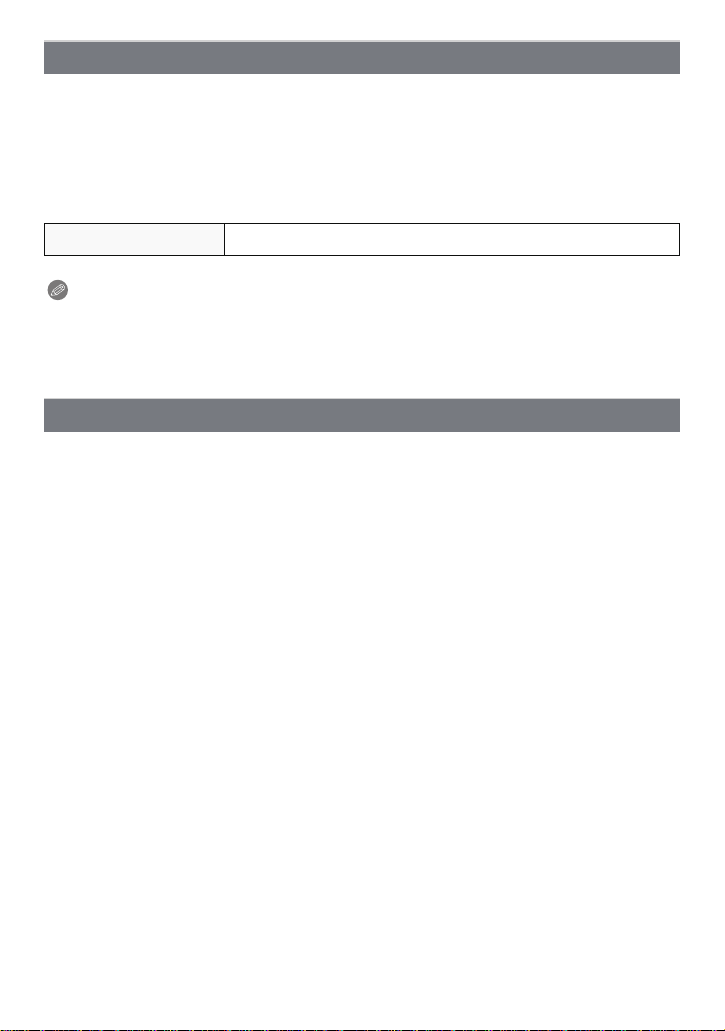
拍摄
[闪光灯连拍]
用闪光灯连续拍摄静态影像。 在暗处连续拍摄静态影像时很便利。
∫图像尺寸
从 3M (4:3)、2.5M (3:2) 或 2M (16:9) 中选择图像尺寸。
•
完全按下快门按钮时,连续拍摄静态影像。
可拍摄的图像数量 最多 5 张
注意
•
焦距、变焦、曝光、快门速度、ISO 感光度和闪光等级被固定为第一张图像的设
置。
•使用自拍定时器时,可拍摄的图像数量会被固定为 5 张。
[星空]
使用本模式可以拍摄到清晰的星空或暗的被摄物体。
∫设置快门速度
快门速度可以从 [15秒]、[30 秒 ] 或 [60秒] 中选择。
•
完全按下快门按钮会显示倒计时画面。 显示本画面后,请勿移动相机。 倒计时结
束时,为了进行信号处理,显示 [请稍候] 的时间与所设置的快门速度的时间相同。
∫使用星空模式的技巧
快门以15 秒、30 秒或60 秒打开。 请务必使用三脚架。 此外,还建议使用自拍定
•
时器进行拍摄。
- 58 -
Page 59

拍摄
[烟火]
使用本模式可以拍摄到烟火在夜空中散开的美丽图像。
∫使用烟火模式的技巧
由于快门速度变慢,所以建议使用三脚架。
•
注意
在距离被摄物体 10 m 以上拍摄时,本模式更具效果。
•
•快门速度被固定为 1/4 秒或 2 秒。
•可以通过补偿曝光改变快门速度。
•不显示 AF 区域。
[海滩]
使用本模式可以拍摄到大海、天空等的蓝色更加鲜明的图像。并且也可以防
止在强光照射下,人物曝光不足。
注意
•
请勿用湿手触摸相机。
[雪景]
本模式最适合在滑雪场或被雪覆盖的山等地方拍摄,能尽可能地表现出雪的
白。
[空中摄影]
本模式最适合透过飞机的机窗向外拍摄。
∫使用空中摄影模式的技巧
如果拍摄空中很难聚焦的云等物体时,建议使用本方法。首先,将相机对准具有
•
高对比度的某物,半按快门按钮固定焦距,然后将相机对准被摄物体,完全按下
快门按钮拍摄。
- 59 -
Page 60
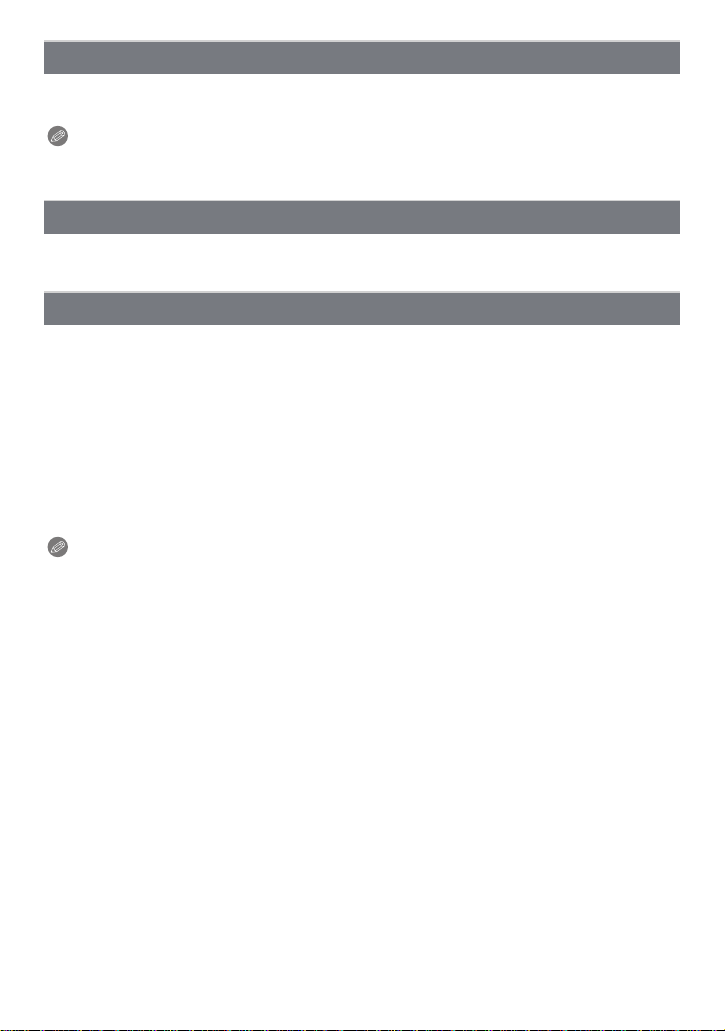
拍摄
[针孔效果]
可以将被摄物体的周围拍摄得更暗并且带有柔焦效果。
注意
在画面周边暗的部分,人脸探测可能无法正常工作。
•
[喷沙效果]
可以拍摄出像喷沙那样质感粗糙的图像。
[高动态]
逆光或在夜景等场景时,可以使用本模式轻松地拍摄出以适当的亮度表现场
景明暗区域的图像。
∫设置效果
[STD.]:
[ART]:
[B&W]:
•
•很暗时,建议使用三脚架和自拍定时器进行拍摄。
•快门速度可能会变为最大 8 秒。
•拍摄后,由于要进行信号处理,快门可能保持在关闭状态(最长约 8 秒钟)。 这
•由于较暗部分的亮度补偿的原因,LCD 屏幕噪点可能会比正常拍摄时更明显。
自然色彩效果
强调对比度和颜色的引人注目的效果
黑白效果
注意
由于拍摄条件不同,可能无法获得补偿效果。
并非故障。
- 60 -
Page 61

拍摄
[相框模式]
可以拍摄出四周带框的影像。
∫设置相框
从 3 种相框中进行选择。
注意
•
画面上显示的相框的颜色可能与实际影像四周的相框的颜色有所不同,但这并非
故障。
- 61 -
Page 62

拍摄
[拍摄] 模式 : ñ· ¿n
拍摄
行程目的地的便利功能
记录度假的哪一天和度假的行程目的地 ([行程日期])
有关 [设置 ] 菜单设置的详情,请参阅 P33。
如果预先设置度假的出发日期或度假的行程目的地,则在拍摄时可以记录上
自出发日期开始已经经过的天数(度假时的哪一天)。 可以在回放图像时显
示已经经过的天数,并且可以用 [文字印记 ] (P91) 在所拍摄的图像上印记天
数。
•
使用CD-ROM(提供)中的捆绑软件“PHOTOfunSTUDIO”,可以打印出自出发日
期开始已经经过的天数。
•选择 [时钟设置 ] 预先设置当前的日期和时间。 (P17)
从 [设置] 菜单中选择 [行程日期 ]。
触摸 [行程设置]。
触摸 [SET]。
触摸年 / 月 / 日,使用 [3]/[4] 设置出发
日期,然后触摸 [设置 ]。
触摸年 / 月 / 日,使用 [3]/[4] 设置返回日期,然后触摸 [设置 ]。
触摸 [位置]。
触摸 [SET]。
- 62 -
Page 63

拍摄
输入行程目的地。
• 有关如何输入字符的详情,请参阅 P83 的 “输入文字”。
• 设置完成后退出菜单。
∫取消行程日期
如果当前日期已超过了返回日期,会自动取消行程日期。 如果想在度假结束
前取消行程日期,请在步骤
置] 设置为 [OFF],则 [位置 ] 也会被设置为 [OFF]。
要想仅删除 [位置 ] 数据,请在步骤 7 的画面上选择 [OFF]。
注意
•
行程日期是根据您设置的时钟设置中的日期和出发日期计算出来的。 如果将
[世界时间] 设置为行程目的地,可以根据时钟设置和行程目的地设置中的日期计
算出行程日期。
•即使关闭相机,也会保存行程日期设置。
•如果将 [行程日期] 设置为 [OFF],不会记录自出发日期开始已经经过的天数。 拍
摄后,即使将 [行程日期] 设置为 [SET],也不会显示图像是在度假的第几天拍摄
的。
•如果设置了出发日期,并在此出发日期之前拍摄了图像时,会以橙色显示 [-](负
数),并且不记录拍摄时的度假日期。
•如果行程日期以白色显示为[-](负数),则在[本国 ]与[目的地 ]之间有涉及日期变
更的时差存在。 (它会被记录)
•录制动态影像时,不能记录 [位置]。
•无法设置智能自动模式。 将会反映其他拍摄模式的设置。
3 中所显示的画面上选择 [OFF]。 如果将 [行程设
- 63 -
Page 64

拍摄
A
B
C
D
记录海外行程目的地的日期 / 时间 ([世界时间])
有关 [设置 ] 菜单设置的详情,请参阅 P33。
可以显示行程目的地的当地时间,并记录在拍摄的图像上。
选择 [时钟设置] 预先设置当前的日期和时间。 (P17)
•
从 [设置] 菜单中选择 [世界时间 ]。
• 购买相机后第一次使用时,会显示信息。 触摸[设置 ],在步骤3的画面上设
置本国区域。
触摸 [本国]。
使用 []/[]选择您所居住的区域,然
后触摸 [设置]。
A 当前时间
B 与 GMT(格林威治标准时间)的时差
• 如果本国区域使用的是夏令时 [],请触摸
[]。 (时间提前 1 小时。) 再次触摸 []
可以返回到初始时间。
触摸 [目的地]。
• 根据设置的情况,会显示行程目的地区域的时
间或本国区域的时间。
使用 []/[]选择您旅行的目的地区
域,然后触摸 [设置]。
C 目的地区域的当前时间
D 时差
• 如果行程目的地使用的是夏令时 [],请触
摸 []。 (时间提前 1 小时。) 再次触摸
[]可以返回到初始时间。
• 设置完成后退出菜单。
注意
•
如果无法在屏幕上显示的区域中找到行程目的地,请通过与本国区域的时差进行
设置。
•回放在行程目的地拍摄的图像时,会出现行程目的地图标
- 64 -
[“]
。
Page 65

拍摄
使用
[拍摄]
模式菜单
[闪光]
有关 [拍摄 ] 模式菜单设置的详情,请参阅 P33。
可以配合拍摄目的来设置闪光灯。
适用的模式 :
‡: 自动 拍摄条件必须使用闪光灯时,闪光灯自动启动。
:
自动 /
红眼降低
‰:
强制闪光开
:
强制闪光开 /
红眼降低
:
慢速同步 /
红眼降低
Œ:
强制闪光关
¢ 闪光灯启动两次。 到第二次闪光灯启动为止,被摄物体不能移动。 到第二次闪
光的时间间隔取决于被摄物体的亮度。
ñ· ¿
拍摄条件必须使用闪光灯时,闪光灯自动启动。
在实际拍摄之前,为了减少红眼现象(图像中人物等的眼睛发
红)而启动一次闪光灯,然后在实际拍摄时再次启动闪光灯。
¢
•本功能适合在光线不足的环境下拍摄人物时使用。
不管拍摄条件如何,每次都启动闪光灯。
•本功能适合在拍摄逆光或荧光灯下的被摄物体时使用。
¢
如果拍摄较暗背景景色的图像,本功能会在启动闪光灯的同时将
快门速度变慢,这样较暗背景的景色就会变亮。 同时减轻红眼现
¢
象。
在任何拍摄条件下,都不启动闪光灯。
•本功能适合在禁止使用闪光灯的地方拍摄时使用。
- 65 -
Page 66

拍摄
∫拍摄模式下的可用闪光灯设置
根据拍摄模式不同,可用闪光灯设置也会不同。
(±: 可以设置,—: 不可以设置,¥: 场景模式的初始设置)
‡ ‰ Œ ‡ ‰ Œ
¢
±
ñ
·
* ±¥±——± 9 ± — ± ——¥
+ ±¥±——± ô —————¥
0 ±¥±——± 5 —————¥
, —————¥ 4 —————¥
- ¥ — ± ——± 8 ¥ — ± ——±
. ————¥± 7 —————¥
/ —————¥¥— ± ——±
1 ± — ± ——¥¥— ± ——±
2 ———±¥± ————±¥
3 ———±±¥ ¥±±——±
: ±¥±——±
; ±¥±——±
¢ 显示 []。
————± í ± — ± ——¥
±±±——± ï —————¥
±¥±——± ——¥ ———
—————¥ 6 ——¥ ——±
—————±
n
•如果改变拍摄模式,闪光灯设置可能会改变。 如果必要时,请再次设置闪光灯设
置。
•即使关闭相机,也会保存闪光灯设置。 但是,当场景模式改变时,场景模式的闪
光灯设置会重设为初始设置。
- 66 -
Page 67
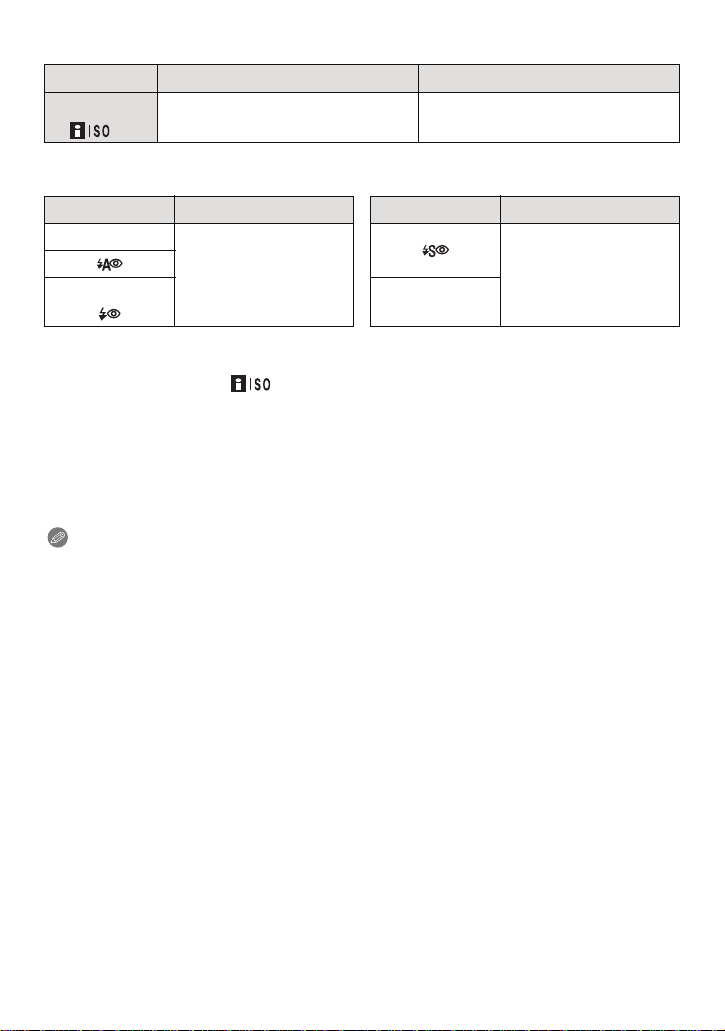
拍摄
∫闪光灯的有效范围
广角 远摄
[感光度] 的
[]时
60 cm 至 5.8 m 1.0 m 至 3.2 m
∫每种闪光灯设置的快门速度
闪光灯设置 快门速度(秒) 闪光灯设置 快门速度(秒)
‡
‰
¢1快门速度根据 [稳定器 ] 的设置变化。
¢2设置了 [感光度 ] 的 []时。
1/60 至 1/1600
Œ
1 或 1/8 至 1/1600
1 或 1/4 至 1/1600
¢1
¢2
•¢1、2: 在下列情况下,快门速度变为最大值 1 秒。
–将光学影像稳定器设置为 [OFF] 时。
–将光学影像稳定器设置为 [ON] 时,相机测定出有非常轻微的手震时。
•在智能自动模式下,快门速度根据判别的场景改变。
•在场景模式下时,快门速度会与上表中的有所不同。
注意
•
如果闪光灯太靠近被摄物体,被摄物体可能会因来自闪光灯的热量或光线而变形
或褪色。
•超出闪光灯的有效范围拍摄时,可能不能正确调整曝光,图像可能变亮或变暗。
•闪光灯正在充电时,闪光灯图标闪烁为红色。即使完全按下快门按钮,也无法进
行拍摄。
•超出闪光灯的有效范围拍摄时,可能不能正确调整白平衡。
•使用场景模式中的 [闪光灯连拍 ] 时或快门速度很快时,闪光效果可能不充分。
•如果反复拍摄,闪光灯充电可能要花费一些时间。 请在存取指示消失后再进行拍
摄。
•红眼降低的效果因人而异。 此外,如果被拍摄的人距离相机太远,或在第一次闪
光时没有注视相机,效果可能不明显。
- 67 -
Page 68

拍摄
[自拍定时器]
有关 [拍摄 ] 模式菜单设置的详情,请参阅 P33。
可以使用定时器拍摄静态影像。
适用的模式 :
[]
(10 秒)
[]
(2 秒)
[OFF]
•先半按快门按钮聚焦,然后再完全按下进行拍摄。 自拍定
时器指示灯闪烁,10 秒(或 2 秒)后启动快门。
注意
完全按下快门按钮时,被摄物体刚好在拍摄前被自动对
•
焦。 在暗处,自拍定时器指示灯 A 将闪烁,然后 AF 辅助
灯点亮,可使相机对被摄物体对焦。
•用自拍定时器拍摄时,建议使用三脚架。
•在场景模式中的 [高速连拍 ] 下,无法使用自拍定时器。
ñ· ¿
10 秒后拍摄图像。
在场景模式中的[自拍肖像]下,无法将自拍定时器设置为10秒。
•
2 秒后拍摄图像。
•
使用三脚架等时,此设置是防止因按下快门按钮而引起抖动的
便捷方法。
j
- 68 -
Page 69

拍摄
[图像尺寸]
有关 [拍摄 ] 模式菜单设置的详情,请参阅 P33。
设置像素数。 像素数越高,在大的纸张上打印时,图像的精细部分看上去越
清晰。
适用的模式 :
ñ· ¿
X
X
X
X
X
Y
W
¢ 在智能自动模式下,不能设置此项。
[X]:
[Y]:
[W]:
¢
¢
4:3 电视机的高宽比
35 mm 胶片相机的高宽比
高清电视等的高宽比
4608k3456 像素
3648k2736 像素
2560k1920 像素
2048k1536 像素
640k480 像素
4608k3072 像素
4608k2592 像素
注意
•
数码图像是由叫像素的无数圆点组成。 像素数越高,在大的纸张上打印或在 PC
的监视器上显示时,图像越精细。
•设置了[微距变焦]时或在场景模式中的[变换]、[高感光度 ]、[高速连拍]、[闪光灯
连拍]、[针孔效果 ] 和 [相框模式] 下时延伸光学变焦不工作,因此不显示 []的
图像尺寸。
•根据被摄物体和拍摄条件的不同,图像可能出现马赛克现象。
•在场景模式中的 [变换 ] 下,设置被固定为 3M(4:3)、2.5M(3:2)、2M(16:9)。
•在场景模式中的 [相框模式 ] 下,设置被固定为 2M(4:3)。
- 69 -
Page 70

拍摄
[录制质量]
有关 [拍摄 ] 模式菜单设置的详情,请参阅 P33。
使用本模式可以设置动态影像的画质。
适用的模式 :
¢ 无法录制到内置内存中。
n
选项 图像尺寸
¢
¢
1280k720 像素
640k480 像素
320k240 像素
fps
高宽比
24 16:9
30 4:3
- 70 -
Page 71

拍摄
[感光度]
有关 [拍摄 ] 模式菜单设置的详情,请参阅 P33。
使用本模式可以设置光线灵敏度(ISO 感光度)。 设置较高的值,即使在暗
处,也可以拍摄出明亮的图像。
适用的模式 :
[ ]/[ISO100]/[ISO200]/[ISO400]/[ISO800]/[ISO1600]
拍摄场所(推荐) 明亮时(室外) 暗处时
快门速度 慢 快
噪点 较少 较多
被摄物体的抖动 较多 较少
最大 [ISO1600]
(智能)
100/200/400/800/1600
∫关于 [](智能 ISO 感光度控制)
相机
会检测被摄物体的移动,然后根据被摄物体的移动和场景的亮度自动设置
最佳 ISO 感光度和快门速度,以使被摄物体的抖动控制到最低限度。
•
半按快门按钮时,快门速度不会被固定。 在完全按下快门按钮之前,会连续地改
变以配合被摄物体的移动。
·
[
ISO100
]
ISO 感光度 设置内容
会根据被摄物体的运动和亮度情况调整 ISO 感光
度。
ISO 感光度被固定为各种设置。
[ISO1600
]
注意
•
有关设置了 []时的闪光灯的聚焦范围,请参阅 P67。
- 71 -
Page 72

拍摄
[白平衡]
有关 [拍摄 ] 模式菜单设置的详情,请参阅 P33。
在阳光、卤素灯下或其他类似的条件下,拍摄到的白色看起来会显得偏红或
偏蓝,此项可以根据光源进行调整,使颜色看上去更接近白色。
适用的模式 :
·¿n
[AWB]
[V]
[Ð]
[î]
[Ñ]
[Ò]
自动调整
在晴天的室外拍摄时
在多云的室外拍摄时
在晴天的室外的阴影下拍摄时
在卤素灯下拍摄时
使用 [Ó ] 所设置的值
注意
•
由于在不同类型的卤素照明下拍摄时最佳白平衡会有所不同,因此请使用[AWB]
或 [Ó]。
•即使关闭相机,也会保存白平衡设置。 (但是,改变场景模式时,场景模式的白
平衡设置会返回到 [AWB]。)
•在下列场景模式下,白平衡被固定为 [AWB]。
–[风景 ]/[夜间肖像]/[夜景]/[食物 ]/[派对 ]/[烛光 ]/[日落 ]/[闪光灯连拍 ]/[星空]/
[烟火]/[海滩 ]/[雪景]/[空中摄影]/[喷沙效果 ]
∫自动白平衡
根据拍摄的状况,图像可能会偏红或偏蓝。 此外,当使用了多个光源或没有
接近白色的颜色时,自动白平衡可能无法正常工作。 在这种情况下,请将白
平衡设置为 [AWB] 以外的模式。
1 在此范围内,自动白平衡会起作用
2 晴天
3 阴天(雨天)
4 阴影
5 阳光
6 白色荧光灯
7 卤素灯
8 日出和日落
9 烛光
KlKelvin Color Temperature(开氏色温)
- 72 -
Page 73

拍摄
手动设置白平衡
设置白平衡的设置值。 请配合拍照时的状况使用。
1 触摸 [Ò]。
2 触摸 [Ó]。
3 将相机对准一张白纸等物体,使位于中心的框
内仅被此白色物体填满,然后触摸 [设置 ]。
被摄物体太亮或太暗时,可能无法设置白平
•
衡。 请在调整到适当的亮度后重新设置白平
衡。
• 设置完成后退出菜单。
- 73 -
Page 74

拍摄
[AF模式]
有关 [拍摄 ] 模式菜单设置的详情,请参阅 P33。
本模式可以选择适合被摄物体的位置和数量的聚焦方法。
适用的模式 :
[š]: 人脸探测
[]:AF追踪
[]:11 点聚焦
[Ø]: 1 点聚焦 相机对位于屏幕中心 AF 区域内的被摄物体进行聚焦。
注意
•
在场景模式中的 [星空]、[烟火 ] 下,AF 模式被固定为 [Ø]。
•在下列情况下,无法设置 [š]。
–在场景模式中的 [全景辅助]、[夜景 ]、[食物] 或 [空中摄影 ] 下。
∫关于 [š] (人脸探测)
相机识别到人脸时会显示下列颜色的 AF 区域框。
黄色 :
半按快门按钮时,如果相机聚焦,框会变为绿色。
白色 :
识别到多张人脸时显示。 也会对与黄色 AF 区域内的人脸相同距离的其他人
脸进行聚焦。
•
在包括下列情况的某些拍摄状况下,人脸探测功能可能会不起作用。[AF模式]被
切换为 []。
–脸部没有面向相机时
–歪着脸时
–脸部极亮或极暗时
–脸部的对比度很低时
–因戴太阳镜而隐藏了脸部的特征时
–脸部在屏幕上看起来很小时
–快速移动时
–被拍摄的目标是物体时
–相机晃动时
–使用数码变焦时
·¿
相机会自动检测到人脸。 不管人脸在图像中的什么位
置,相机都可以配合人脸调整焦点和曝光。(最多
15 个区域)
相机可以对指定的被摄物体调整焦点。 即使被摄物体
移动,焦点也会继续跟着被摄物体。(动态追踪)
相机可以对 11 个聚焦点中的任意一点进行聚焦。 适
合在被摄物体没有位于屏幕中心时使用。
- 74 -
Page 75

拍摄
∫设置 [](AF 追踪)
触摸被摄物体。
•AF 区域变成黄色,被摄物体被锁定。
会跟随被摄物体的移动连续地自动调整焦点和曝光。 (动态
追踪)
•触摸了 []时,会解除锁定。
注意
即使显示影像,也不能在 LCD 监视器的右上部分进行触摸操作。
•
•由于以下等拍摄状况的关系,动态追踪功能可能会锁定失败、AF追踪时被摄物体
被追丢或追踪其他物体。
–被摄物体太小时
–拍摄场所太暗或太亮时
–被摄物体移动得太快时
–背景有与被摄物体相同或相似的颜色时
–发生手震时
–使用变焦时
•AF 锁定失败时,追踪 AF 框将以红色闪烁后消失。 请重新进行 AF 锁定。
•没有指定被摄物体、被摄物体被追丢或已经被追踪失败时,AF追踪将不工作。 在
这种情况下,将会用 [AF 模式] 的 []进行拍摄。
•将触摸快门设置为 []时,会取消 AF 追踪。
•在下列情况下,无法设置为 []。
–在场景模式中的 [全景辅助]、[针孔效果 ]、[喷沙效果] 或 [高动态] 下
–在 [色彩模式] 中的 [B/W]、[SEPIA]、[COOL] 或 [WARM] 下
- 75 -
Page 76

拍摄
[微距模式]
有关 [拍摄 ] 模式菜单设置的详情,请参阅 P33。
使用本模式可以拍摄花等的被摄物体的特写图像。
适用的模式 :
[]
([自动对焦微
距模式])
[]
([微距变焦])
[OFF]
注意
•
建议使用三脚架和自拍定时器。
•在近距离范围拍摄时,建议将闪光灯设置为 [Œ]。
•如果相机和被摄物体之间的距离超出了相机的聚焦范围,即使聚焦指示点亮,图
像也可能无法准确聚焦。
•被摄物体离相机很近时,有效的聚焦范围会非常狭窄。 因此,如果在被摄物体被
聚焦后改变了相机和被摄物体之间的距离,可能很难再次聚焦。
•使用微距模式会优先拍摄最接近相机的物体。 因此,如果相机和被摄物体之间的
距离很远,则对被摄物体聚焦需要花费更长时间。
•在近距离范围拍摄时,图像周边的分辨率可能会稍微下降。 这并非故障。
·
通过转动变焦杆将变焦设置到广角端 (1k),最近可以拍摄距
离镜头 5cm的被摄物体。
可以在到被摄物体的距离为最大广角位置 (5cm)的情况下
使用最大 3k 的数码变焦进行拍摄。
画质比正常拍摄时的差。
•
•变焦范围会以蓝色显示。 (数码变焦范围)
•设置了 [AF模式 ] 的 []时,无法使用微距变焦模式。
j
- 76 -
Page 77

拍摄
[曝光]
有关 [拍摄 ] 模式菜单设置的详情,请参阅 P33。
由于被摄物体和背景之间的亮度不同而无法得到合适的曝光时,请使用本功
能。 请看下面的示例。
适用的模式 :
·¿n
曝光不足 曝光适当 曝光过度
正向调整曝光补偿。 负向调整曝光补偿。
1 拖动滚动条调整曝光。
选择 [0 EV] 可以返回到初始曝光。
•
2 触摸 [退出 ]。
•
设置完成后退出菜单。
• 曝光补偿值会显示在屏幕上。
注意
EV是[Exposure Value](曝光值)的缩写。 指的是通过光圈值和快门速度给CCD
•
的光线数量。
•即使关闭相机,也会保存设置的曝光值。
•根据被摄物体的亮度情况,曝光补偿范围将受限制。
•在场景模式中的 [星空 ] 下时,无法使用曝光补偿。
- 77 -
Page 78

拍摄
[智能曝光]
有关 [拍摄 ] 模式菜单设置的详情,请参阅 P33。
当背景和被摄物体之间在亮度方面存在着很大差异时,将自动调整对比度和
曝光,以使得图像接近于您所看到的情况。
适用的模式 :
[ON]/[OFF]
注意
[智能曝光] 有效时,屏幕上的 []变成黄色。
•
•即使当 [感光度]被设置为 [ISO100]时,如果是在 [智能曝光]被设置为有效的情况
下进行拍摄,则 [感光度] 可能会被设置为高于 [ISO100]。
•由于拍摄条件不同,可能无法获得补偿效果。
·n
[智能分辨率]
有关 [拍摄 ] 模式菜单设置的详情,请参阅 P33。
利用智能分辨率技术,可以拍摄出轮廓更加清晰、更有解像感的图像。
适用的模式 :
·
[ON]
[i.ZOOM]
[OFF]
注意
•
有关智能变焦的信息,请参阅 P42。
[智能分辨率] 工作。
[智能分辨率] 工作,变焦倍率提高约 1.3k,而几乎不使画质
变差。
—
[数码变焦]
有关 [拍摄 ] 模式菜单设置的详情,请参阅 P33。
使用此项可以比光学变焦、延伸光学变焦或 [i.ZOOM] 更进一步地放大被摄物
体。
适用的模式 :
[ON]/[OFF]
注意
有关详情,请参阅 P42。
•
•在微距变焦模式下,此设置被固定为 [ON]。
·¿
- 78 -
Page 79

拍摄
[连拍]
有关 [拍摄 ] 模式菜单设置的详情,请参阅 P33。
在按下快门按钮的期间,图像被连续拍摄。
请从拍摄的图像中选择最喜欢的图像。
适用的模式 :
[ON]/[OFF]
注意
连拍速度会中途变慢。准确的调速取决于记忆卡的种类和图像尺寸。
•
•可以一直拍摄到内置内存或记忆卡没有可用空间为止。
•焦距在拍摄第一张图像时被固定。
•每次拍摄都要调整曝光和白平衡。
•使用自拍定时器时,连拍模式下的可拍摄的图像数量被固定为 3 张。
•根据拍摄环境的不同,如在暗处或当 ISO感光度很高等时,连拍速度(张 / 秒)可
能变得更慢。
•相机关闭时,不会取消连拍模式。
•如果在连拍模式下用内置内存拍摄,写入图像数据将会花费一些时间。
•设置了连拍时,闪光灯会设置为 [Œ]。
•在场景模式中的[全景辅助]、[高速连拍 ]、[闪光灯连拍]、[星空 ]、[烟火]、[针孔效
果] 或 [相框模式 ] 下,无法使用连拍。
ñ· ¿
连拍速度(张 / 秒) 约 1.7
可拍摄的图像数量 取决于内置内存 / 记忆卡的剩余容量。
- 79 -
Page 80

拍摄
[色彩模式]
有关 [拍摄 ] 模式菜单设置的详情,请参阅 P33。
使用这些模式可以使图像更加鲜明或更加柔和,可以将图像的色彩变成棕褐
色,或者可以获得其他的色彩效果。
适用的模式 :
ñ·n
[ ] ([STANDARD])
[ ] ([Happy])
[ ] ([NATURAL])
[ ] ([VIVID])
¢2
[] ([B/W])
[ ] ([SEPIA])
[ ] ([COOL])
[ ] ([WARM])
¢1仅当设置了智能自动模式时,才可以设置此项。
¢2仅在标准图像模式或动态影像模式时,才可以设置此项。
此项为标准设置。
¢1
增强了影像的亮度和鲜艳度。
¢2
图像变得更柔和。
图像变得更鲜明。
图像变成黑白的。
图像变成棕褐色。
¢2
图像偏蓝。
¢2
图像偏红。
- 80 -
Page 81
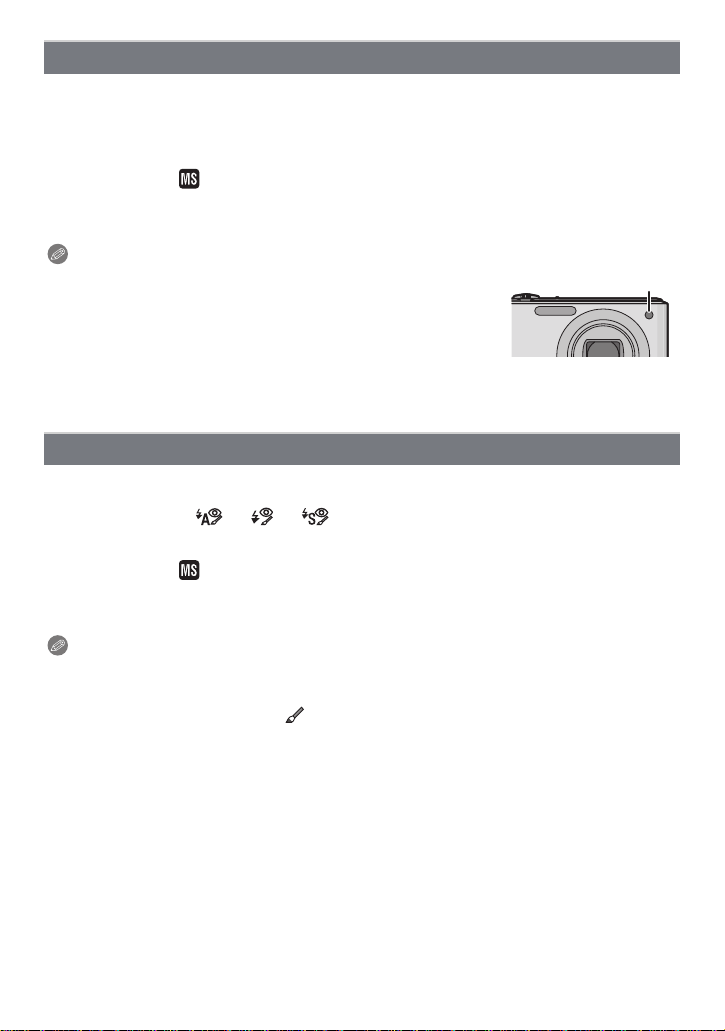
拍摄
[AF辅助灯]
有关 [拍摄 ] 模式菜单设置的详情,请参阅 P33。
半按快门按钮时,AF 辅助灯会照亮被摄物体,使得相机在低照度条件下拍摄
时更容易聚焦。 (根据拍摄条件,会显示更大的 AF 区域。)
适用的模式 :
·¿
[ON]/[OFF]
注意
•
AF 辅助灯的有效范围为 1.5 m。
•不想使用 AF 辅助灯 A 时(例如,在暗处拍摄动物的图像
时),请 将 [AF 辅助灯 ] 设置为 [OFF]。 在这种情况下,
对被摄物体聚焦将变得更加困难。
•在场景模式中的 [自拍肖像 ]、[风景]、[夜景 ]、[日落]、[烟
火] 和 [空中摄影 ] 下,[AF辅助灯 ] 被固定为 [OFF]。
[数码红眼纠正]
有关 [拍摄 ] 模式菜单设置的详情,请参阅 P33。
选择了红眼降低 ([ ]、[]、[])时,只要使用闪光灯就会执行数码红眼
修正。 相机会自动检测出红眼并修正图像。
适用的模式 :
[ON]/[OFF]
·¿
注意
•
仅当 [AF 模式 ] 被设置为 [š] 并启动人脸探测时有效。
•在某些情况下,无法修正红眼。
•设置为 [ON] 时,图标上显示 []。
- 81 -
Page 82

拍摄
[稳定器]
有关 [拍摄 ] 模式菜单设置的详情,请参阅 P33。
使用其中的一种模式,可以检测到拍摄时的手震,并且相机会自动进行手震
补正,因而可以拍摄到无手震的影像。
适用的模式 :
·¿
[ON]/[OFF]
注意
在下列情况下,稳定器功能可能无效。
•
–有激烈手震时。
–变焦倍率很高时。
–在数码变焦范围内。
–追踪拍摄移动的被摄物体时。
–在室内或暗处拍摄,快门速度变慢时。
请注意在按下快门按钮时不要发生手震。
•在场景模式中的 [自拍肖像 ] 下,此设置被固定为 [ON]。
•在场景模式中的 [星空 ] 下,此设置被固定为 [OFF]。
[日期印记]
有关 [拍摄 ] 模式菜单设置的详情,请参阅 P33。
可以拍摄出带拍摄日期及时间的图像。
适用的模式 :
[] ([日期]) 印记年、月、日。
[] ([日 / 时 ]) 印记年、月、日、时、分。
[OFF]
·¿
—
注意
设置了 [日期印记] 拍摄的图像的日期信息无法被删除。
•
•打印用 [日期印记 ] 印记了日期的图像时,如果在打印店或打印机上选择打印日
期,则日期会被重叠打印。
•无法将日期信息印记到在未设置时钟的情况下拍摄的图像上。
•在下列情况下,此设置被固定为 [OFF]。
–在场景模式中的 [全景辅助]、[高速连拍 ] 和 [闪光灯连拍] 下
–[拍摄 ] 模式菜单中的 [连拍]
•设置了 [日期印记 ]时所拍摄的图像,不能设置 [文字印记]、[调整大小]和 [剪裁 ]。
•即使在[日期印记]设置为[OFF]的情况下进行拍摄,也可以使用 [文字印记 ] (P91)
或者设置日期打印 (P97, 106) 将日期印记到拍摄的图像上。
[时钟设置]
有关 [拍摄 ] 模式菜单设置的详情,请参阅 P33。
注意
有关详情,请参阅 P17。
•
- 82 -
Page 83

拍摄
输入文字
拍摄时,可以输入宝宝和宠物的名字以及行程目的地的名字。 (仅可以输入
英文字母和符号。)
如果用手指很难进行操作,可以使用触摸笔(提供)。
显示输入画面。
• 可以通过以下操作显示输入画面。
–场景模式的 [宝宝 1]/[宝宝 2] 或 [宠物] (P55) 的 [名字]。
–[行程日期 ] (P62) 的 [位置]。
输入字符。
• 触摸 []在 [A](大写字母)、[a](小写字
母)、[1](数字)和 [&](特殊字符)之间转换
文字。
• 要想继续输入同样的字符,请触摸 []移动光
标。
• 通过触摸项目,执行下面的操作。
–[]]:
–[删除 ]: 删除字符
–[]:
–[]:
• 最多可以输入 30 位字符。
输入空格
向左移动输入位置的光标
向右移动输入位置的光标
触摸 [设置]。
注意
如果已输入的文字太多而无法在屏幕上全部显示,可以用滚动的方式显示文字。
•
- 83 -
Page 84

回放/编辑
[回放] 模式 : ¸
回放 / 编辑
各种回放方法
可以用各种方法回放拍摄的图像。
触摸 []。
触摸模式图标。
选项 设置的说明
[标准回放] (P27) 回放全部影像。
[幻灯片放映] (P85) 依次回放影像。
[筛选播放] (P87) 分类影像然后回放。
[日历] (P88) 按拍摄日期回放影像。
- 84 -
Page 85

回放/编辑
[幻灯片放映]
可以将拍摄好的图像同时配着音乐并且在各图像之间留有一定的间隔依次回
放。
此外,可以回放按类别分类到一起的图像,或以幻灯片放映形式只回放那些
被设置为收藏夹的图像。
当将相机连接到电视机来欣赏拍摄的图像时,建议使用此回放方法。
触摸要回放的组。
• [类别选择 ] 时,请触摸想要回放的类别。
有关类别的详情,请参阅 P87。
触摸 [开始]。
∫幻灯片放映中的操作
1 通过触摸屏幕来显示控制面板。
•
如果在 2 秒内未进行任何操作,则将返回到初始状态。
2 通过触摸来操作控制面板。
回放 / 暂停 退出幻灯片放映
返回到上一张图像
(
在暂停模式下)
提高音量 降低音量
返回到幻灯片放映的设置画面
幻灯片放映结束后会返回到标准回放。
•
前进到下一张图像
(
在暂停模式下)
- 85 -
Page 86

回放/编辑
∫改变幻灯片放映设置
通过在幻灯片放映菜单屏幕上选择 [效果] 或 [设置],可以更改幻灯片回放的
设置。
[效果]
使用此项可以选择从一张图像转换到下一张图像时的屏幕效果或音乐效果。
[自然]、[缓慢 ]、[摆动]、[现代 ]、[OFF]、[自动]
•
选择了 [现代] 时,作为屏幕效果图像可能会以黑白显示。
•仅当选择了 [类别选择 ] 时,才可以使用 [自动 ]。 用各类别中推荐的效果回放图
像。
•回放纵向显示的图像时,某些 [效果] 将不工作。
[设置]
可以设置回放时图像的间隔 [时间] 或 [重复]。
选项 设置内容
[时间]
[重复]
[音乐]
•
仅在 [效果] 被设置为 [OFF] 时,才可以设置 [时间]。
[1SEC.]/[2SEC.]/[3SEC.]/[5SEC.]
[ON]/[OFF]
[ON]/[OFF]
•如果将 [效果 ] 设置为 [OFF] 时,无法选择 [音乐]。
注意
动态影像不能以幻灯片放映形式回放。 在 [类别选择] 中选择 [Í](动态影像)
•
时,在幻灯片放映中动态影像的第一帧会显示为静态影像。
- 86 -
Page 87

回放/编辑
[筛选播放]
回放分类的影像或被设置为收藏夹的影像。
选项 设置的说明
使用本模式可以按场景模式或其他类别([肖像 ]、[风景] 或 [夜
景] 等)检索影像,并将影像分类到各类别中。 然后,可以按各类
别回放影像。
[类别选择]
[收藏夹] 可以回放被设置为 [收藏夹 ] (P95) 的图像。
∫关于分类的类别
设置了 [类别选择 ] 时,分类如下。
*
,
.
Î
í
1
Í
触摸要回放的类别。
•只可以选择在其中检索得到图像的类别。
场景模式等的拍摄信息
[肖像]、[i-肖像 ]、[柔肤]、[变换 ]、[自拍肖像]、[夜间肖像 ]、
[i- 夜间肖像 ]、[宝宝 1]/[宝宝 2]
[风景]、[i-风景 ]、[日落]、[i-日落 ]、[空中摄影]
[夜间肖像]、[i-夜间肖像 ]、[夜景]、[i-夜景 ]、[星空]
[运动]、[派对 ]、[烛光]、[烟火 ]、[海滩]、[雪景 ]、[空中摄影]
[宝宝 1]/[ 宝宝 2]
[宠物]
[食物]
[行程日期]
[动态影像]
- 87 -
Page 88
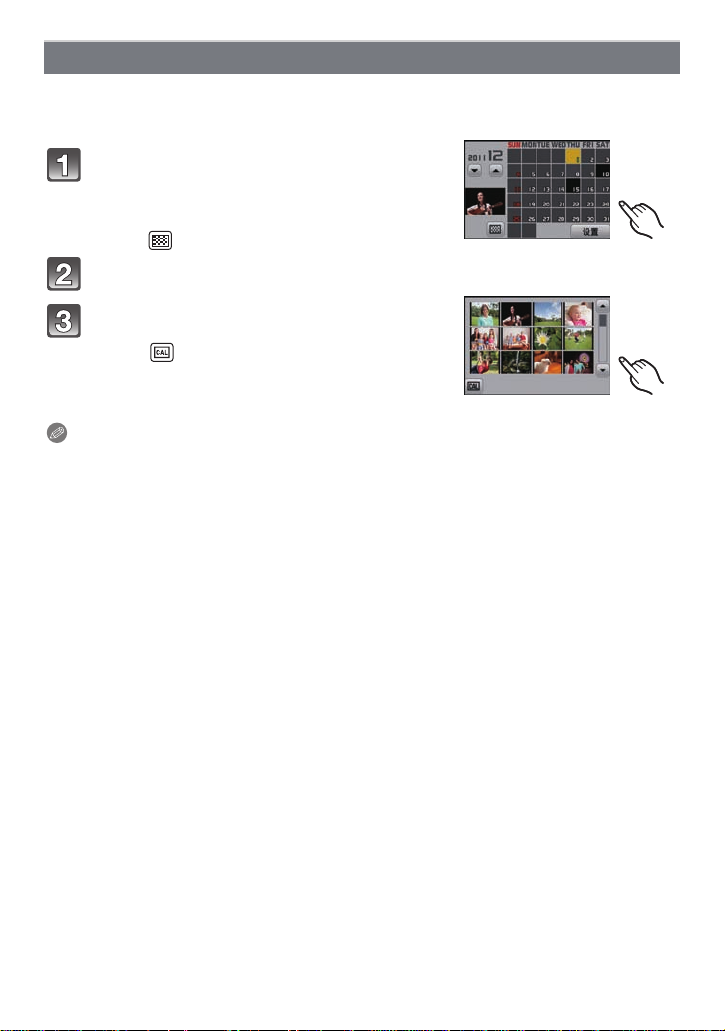
回放/编辑
[日历]
可以按照拍摄日期显示图像。
触摸 [3]/[4] 选择要回放的月份。
• 如果在一个月中没有拍摄任何图像,则不显示
此月份。
• 触摸 []可以显示多张回放画面。
选择想要回放的日期,然后触摸 [设置 ]。
触摸想要回放的图像。
• 触摸 []可以返回到日历检索显示画面。
注意
回放屏幕上所选图像的拍摄日期成为日历屏幕最初被显示时的选择日期。
•
•如果有多张具有相同拍摄日期的图像,则显示那一天拍摄的第一张图像。
•可以显示从 2000 年 1 月至 2099 年 12 月之间的日历。
•如果未在相机中设置日期,拍摄日期会被设置为 2011年 1 月 1 日。
•如果在 [世界时间 ] 中设置了行程目的地后拍摄图像,则在日历回放时,图像会以
行程目的地的日期进行显示。
- 88 -
Page 89

[回放] 模式 : ¸
回放/编辑
使用
可以设置要上传至影像共享网站的图像,可以对所拍摄的图像进行剪裁以及
设置保护等编辑。
用 [文字印记]、[调整大小 ] 或 [剪裁 ] 可以创建一张编辑后的新图像。 如果内置内
•
存或记忆卡上没有可用空间,则不能创建新图像。因此,建议在编辑图像前先确
认是否有足够的可用空间。
[回放]
模式菜单
[上传设置]
可以在本机上设置要上传至影像共享网站 (Facebook/YouTube)的影像。
只能将静态影像上传至 Facebook,只能将动态影像上传至 YouTube。
•
•不能对内置内存中的影像进行此设定。 请将影像复制到记忆卡中 (P99),然后执
行 [上传设置]。
在 [回放] 模式菜单上选择 [上传设置 ]。 (P33)
触摸 [] ([单张]) 或 [] ([多张])。
选择图像。
[单张] 设置
水平拖动画面选择图像,然后触摸 [设置 ]。
通过触摸 [取消] 来取消设置。
•
• 设置完成后退出菜单。
[多张] 设置
1 触摸想要上传的图像(重复)。
•
再次触摸同一图像会取消选择。
2 触摸 [执行 ]。
显示确认画面。 选择 [是] 时执行。
•
执行完成后退出菜单。
- 89 -
Page 90

回放/编辑
∫上传至影像共享网站
设置 [上传设置 ] 时,内置在本相机中的上传工具
“LUMIX Image Uploader”
会自动复制到记忆卡中。
将本相机连接到 PC (P100) 后执行上传操作。 有关详情,请参阅 P103。
∫取消全部 [上传设置 ] 设置
1 在 [回放 ] 模式菜单上选择 [上传设置]。
2 触摸 [CANCEL]。
•
显示确认画面。 选择 [是] 时执行。
执行完成后退出菜单。
注意
可能无法对用其他相机拍摄的图像进行设置。
•
•无法对 512 MB 以下的记忆卡进行设置。
- 90 -
Page 91

回放/编辑
[文字印记]
可以在拍摄的图像上印记拍摄日期 / 时间、名字、行程目的地或行程日期。
在 [回放] 模式菜单上选择 [文字印记 ]。 (P33)
触摸 [] ([单张]) 或 [] ([多张])。
选择想要印记文字的图像。
• 印记了日期或文字的图像上会显示 [‘]。
[单张] 设置
1 水平拖动画面,并选择图像。
2 触摸 [设置 ]。
[多张] 设置
1 触摸图像(重复)。
•
再次触摸同一图像会取消选择。
2 触摸 [执行 ]。
触摸 [设置]。
选择要印记的项目。
选项 设置选项
[拍摄日期]
[名字]
[地点]
[行程日期]
[日期]:
[日 / 时]:
[OFF]
[]
(宝宝 / 宠
物):
[OFF]
[ON]:
[OFF]
[ON]:
[OFF]
印记年、月、日。
印记年、月、日、时、分。
印记在场景模式的 [宝宝 1]/[宝宝 2] 或
[宠物] 的名字设置中登录的名字。
印记在 [位置] 下设置的行程目的地的名字。
印记在 [行程日期] 下设置的行程日期。
- 91 -
Page 92

回放/编辑
触摸 []。
触摸 [执行]。
• 显示确认画面。 选择 [是 ] 时执行。
执行完成后退出菜单。
注意
•
打印印记了文字的图像时,如果您委托了照片打印店进行日期打印或在打印机上
设置了日期打印,则日期将打印在印记的文字上(重叠)。
•用 [多张 ],一次最多可以设置 50 张图像。
•进行了文字印记时,画质可能会变差。
•根据所用打印机的不同,打印时可能会切掉某些字符。 请在打印前仔细进行确
认。
•文字被印记到 []图像上时,文字会难以读取。
•在下列情况下,图像上无法印记文字和日期。
–动态影像
–在未设置时钟的情况下拍摄的图像
–印记了日期或文字的图像
–用其他设备拍摄的图像
- 92 -
Page 93
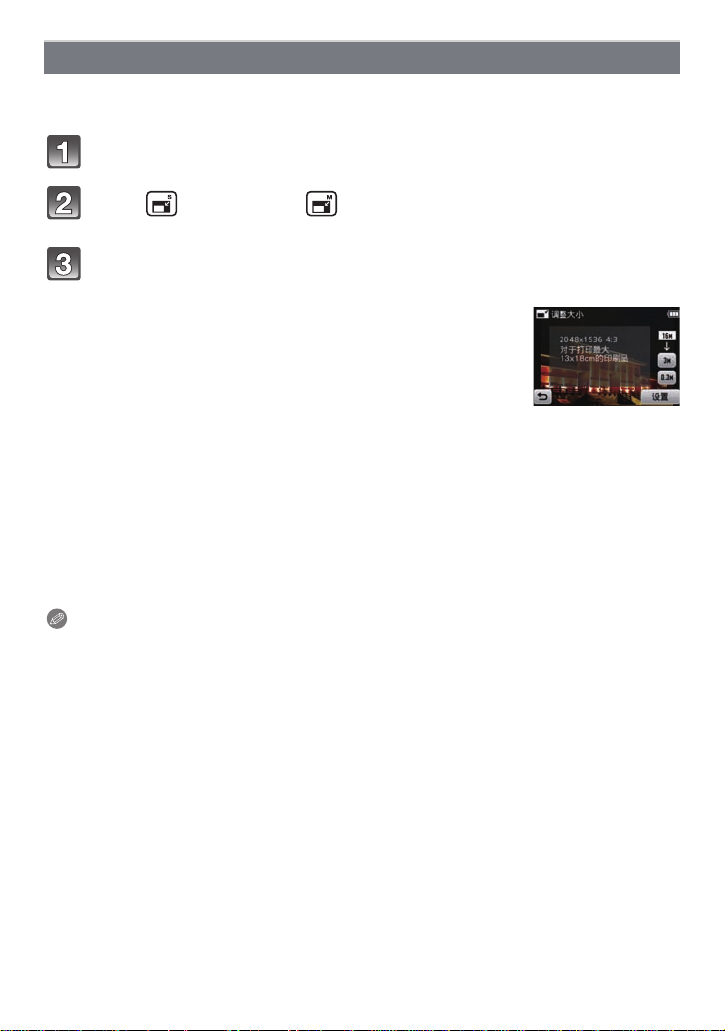
回放/编辑
[调整大小]
为了能够轻松地贴到网页上、添附到 email 中等,缩小图像尺寸(像素数)。
在 [回放] 模式菜单上选择 [调整大小 ]。 (P33)
触摸 [] ([单张]) 或 [] ([多张])。
选择图像和尺寸。
[单张] 设置
1 水平拖动画面选择图像,然后触摸 [设置 ]。
2 触摸想要改变到的尺寸,然后触摸 [设置 ]。
显示确认画面。 选择 [是] 时执行。
•
执行完成后退出菜单。
[多张] 设置
1 触摸想要改变到的尺寸。
2 触摸图像(重复)。
再次触摸同一图像会取消选择。
•
3 触摸 [执行 ]。
•
显示确认画面。 选择 [是] 时执行。
执行完成后退出菜单。
注意
•
用 [多张],一次最多可以设置 50 张图像。
•调整了大小的图像的画质将变差。
•用其他设备拍摄的图像,可能无法调整大小。
•动态影像或印记了日期或文字的静态影像,无法进行调整大小。
- 93 -
Page 94

回放/编辑
[剪裁]
可以将拍摄的图像先放大,然后再剪裁图像的重要部分。
在 [回放] 模式菜单上选择 [剪裁 ]。 (P33)
水平拖动画面选择图像,然后触摸 [设置 ]。
选择要剪裁的部分。
触摸 [ ]: 放大
触摸 [ ]: 缩小
拖动 : 移动
触摸 [设置]。
• 显示确认画面。 选择 [是 ] 时执行。
执行完成后退出菜单。
注意
经过剪裁的图像的画质会变差。
•
•用其他设备拍摄的图像,可能无法进行剪裁。
•动态影像或印记了日期或文字的静态影像,无法进行剪裁。
- 94 -
Page 95

回放/编辑
[收藏夹]
如果图像上已添加了标记并被设置为收藏夹图片,可以执行下列操作。
•
仅将被设置为收藏夹的图像进行回放。 ([筛选播放 ] 的 [收藏夹])
•仅将设置为收藏夹的图像以幻灯片放映的形式进行回放。
•将未设置为收藏夹的图像全部删除。 ([除★外全部删除])
在 [回放] 模式菜单上选择 [收藏夹 ]。 (P33)
触摸 [] ([单张]) 或 [] ([多张])。
选择图像。
[单张] 设置
水平拖动画面选择图像,然后触摸 [设置 ]。
•
通过触摸 [取消] 来取消设置。
• 设置完成后退出菜单。
[多张] 设置
触摸想要设置为收藏夹的图像。
•
再次触摸同一张图像会取消设置。
• 设置完成后退出菜单。
∫取消全部 [收藏夹 ] 设置
1 在 [回放 ] 模式菜单上选择 [收藏夹]。
2 触摸 [CANCEL]。
•
显示确认画面。 选择 [是] 时执行。
执行完成后退出菜单。
注意
•
最多可以将 999 张图像设置为收藏夹。
•用其他设备拍摄的图像,可能无法设置为收藏夹图片。
- 95 -
Page 96

回放/编辑
[打印设定]
DPOF“Digital Print Order Format”(数码打印命令格式)是一个当使用与
DPOF 兼容的照片打印机或在照片打印店时,可以帮助用户选择打印哪些图
像、每张图像打印多少份以及是否在图像上打印拍摄日期的系统。 有关详
情,请向您打印照片的照片打印店咨询。
想在照片打印店打印录制在内置内存上的图像时,请先将图像复制到记忆卡
(P99) 中,然后设置打印设置。
在 [回放] 模式菜单上选择 [打印设定 ]。 (P33)
触摸 [] ([单张]) 或 [] ([多张])。
选择图像。
[单张] 设置
水平拖动画面选择图像,然后触摸 [设置 ]。
[多张] 设置
触摸想要打印的图像。
触摸 [3]/[4] 设置打印数量,然后触摸 [设置] 进行设置。
• 选择了 [多张 ]时,请对每张图像都重复步骤 3和4。 (同样的设置不能用于
同时设置多张图像。)
• 设置完成后退出菜单。
∫取消全部 [打印设定 ] 设置
1 在 [回放 ] 模式菜单上选择 [打印设定]。
2 触摸 [CANCEL]。
显示确认画面。 选择 [是] 时执行。
•
执行完成后退出菜单。
- 96 -
Page 97

回放/编辑
∫打印日期
设置完打印数量后,通过触摸 [日期] 设置 / 取消拍摄日期的打印。
•
根据照片打印店或打印机的不同,即使设置了打印日期,也可能不打印日期。 有
关更多信息,请咨询您打印照片的照片打印店,或参阅打印机的使用说明书。
•日期无法打印在印记了日期或文字的图像上。
注意
打印数量可以在 0 至 999 之间进行设置。
•
•根据打印机不同,打印机的日期打印设置可能会被优先,因此请先进行确认。
•用其他设备设置的打印设置可能无法使用。 在这种情况下,请取消所有的设置后
重新进行设置。
•动态影像无法设置 [打印设定 ]。
•如果文件不是基于 DCF 标准,就不能设置打印设置。
- 97 -
Page 98

回放/编辑
[保护]
为了避免错误地删除图像,可以为图像设置保护。
在 [回放] 模式菜单上选择 [保护 ]。 (P33)
触摸 [] ([单张]) 或 [] ([多张])。
选择图像。
[单张] 设置
水平拖动画面选择图像,然后触摸 [设置 ]。
•
通过触摸 [取消] 来取消设置。
• 设置完成后退出菜单。
[多张] 设置
触摸想要保护的图像。
•
再次触摸同一张图像会取消设置。
• 设置完成后退出菜单。
∫取消全部 [保护 ] 设置
1 在 [回放 ] 模式菜单上选择 [保护]。
2 触摸 [CANCEL]。
显示确认画面。 选择 [是] 时执行。
•
执行完成后退出菜单。
注意
保护设置可能在其他设备上无效。
•
•即使给内置内存或记忆卡中的图像设置了保护,如果格式化内置内存或记忆卡,
这些图像也会被删除。
•即使没有给记忆卡中的图像设置保护,当记忆卡的写保护开关设置到 [LOCK]
时,图像也不会被删除。
- 98 -
Page 99

回放/编辑
[复制]
可以将已经拍摄的图像数据从内置内存复制到记忆卡中,或从记忆卡复制到
内置内存中。
在 [回放] 模式菜单上选择 [复制 ]。 (P33)
触摸复制目的地。
:
将内置内存中的全部图像数据一起复制到记忆卡中。
:
每次只能从记忆卡向内置内存中复制一张图像。
(选择了 []时)水平拖动画面选择图像,然后触摸 [设置]。
• 显示确认画面。 选择 [是 ] 时执行。
执行完成后退出菜单。
• 请勿在复制过程中的任何时候关闭相机。
注意
•
选择 []时,如果复制目的地中有与要复制的图像同名(文件夹号码 / 文件号
码)的图像,则会创建一个新的文件夹并且图像被复制。 选择 []时,如果复
制目的地中有与要复制的图像同名(文件夹号码 / 文件号码)的图像,则图像不
被复制。
•复制图像数据可能会花费一些时间。
•不能复制 [打印设定 ]、[保护] 或 [收藏夹 ] 设置。 请在复制完成后重新进行设置。
- 99 -
Page 100
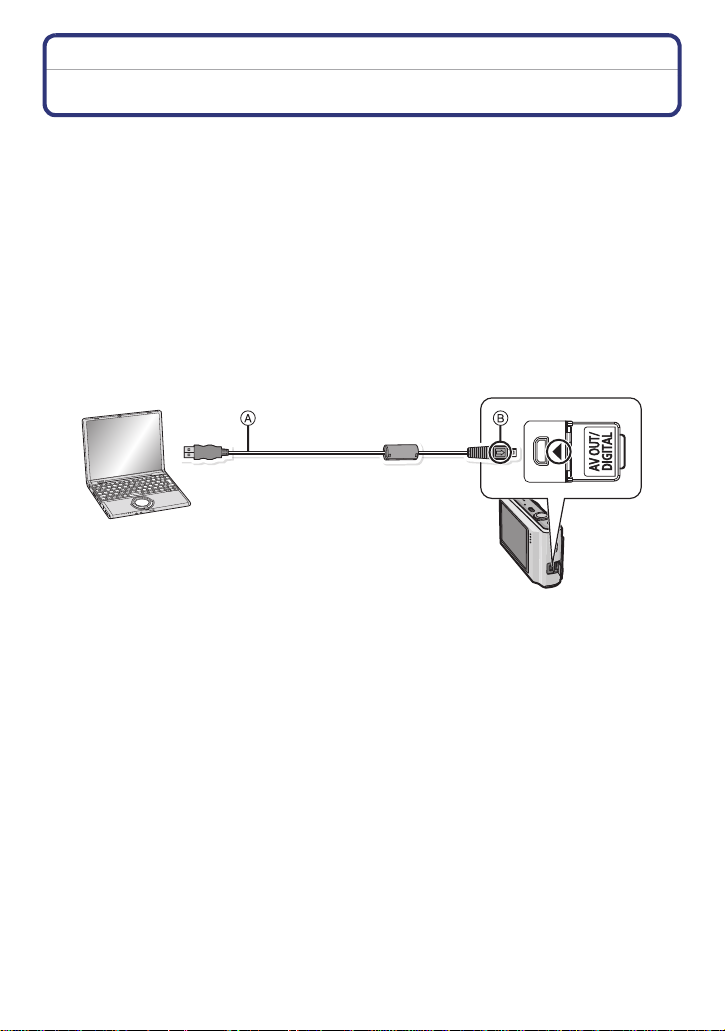
连接到其他设备
连接到其他设备
连接到 PC
可以通过连接相机和 PC 将相机中的图像传输到 PC 中。
•
某些PC可以从相机中取出的记忆卡直接读取。 有关详情,请参阅 PC的使用说明
书。
•如果所使用的计算机不支持 SDXC 记忆卡,可能会显示提示您格式化的信息。
(格式化会导致录制的影像被删除。因此,请勿选择格式化。)
如果记忆卡不被识别,请参阅下面的支持网站。
http://panasonic.net/avc/sdcard/information/SDXC.html
准备 :
打开相机和 PC。
在使用内置内存中的图像之前,取出记忆卡。
A USB 连接电缆(提供)
•请确认端子的方向,将插头平直插入或平直拔出。 (否则,端子可能会变形,从
而导致故障。)
B 对准标记,并插入。
•请使用电量充足的电池。 相机和 PC 正在通信时,如果剩余电池电量变少,会发
出警告声。
请在参照 “安全地断开 USB 连接电缆” (P102) 的基础上,断开 USB 连接电缆。
否则,数据可能会被损坏。
- 100 -
